Minolta CN3101E User Manual [es]
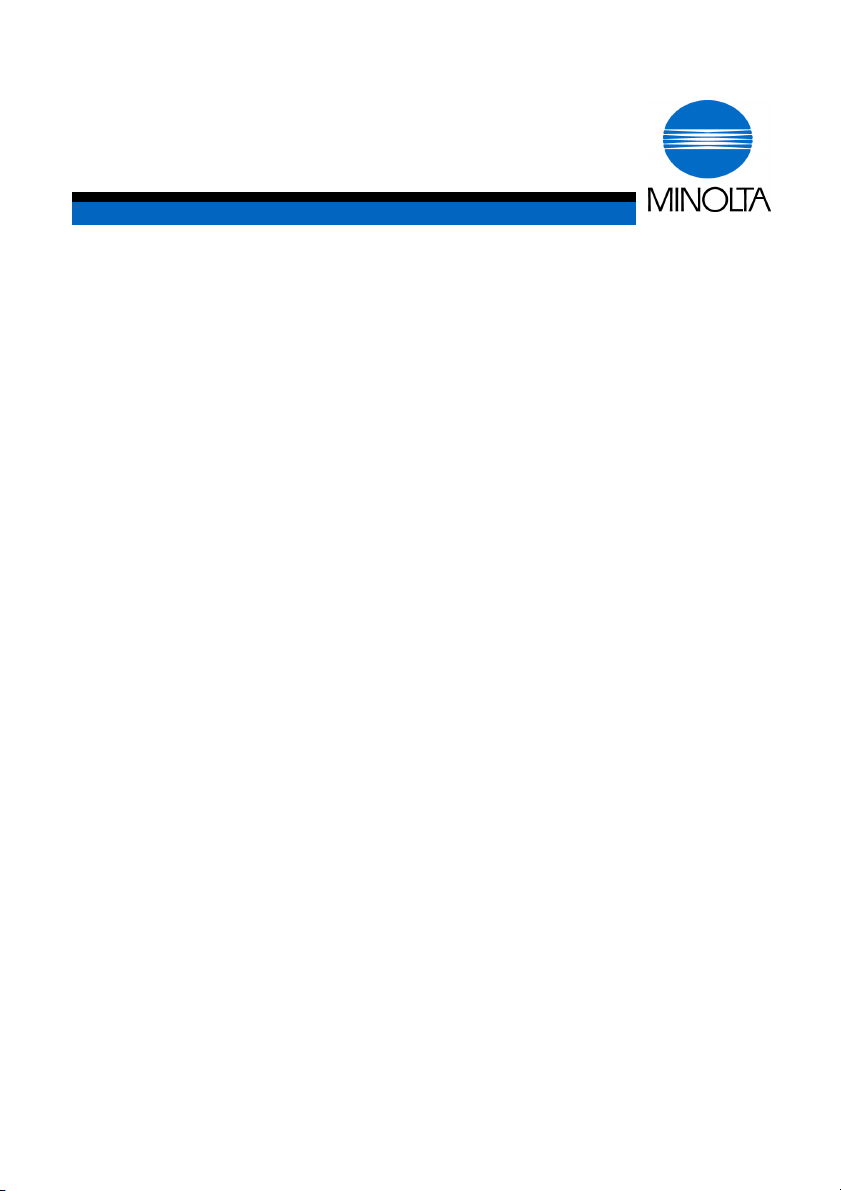
g
Manual del Operador
CN3101e
www.minoltaeurope.com
The essentials of imagin
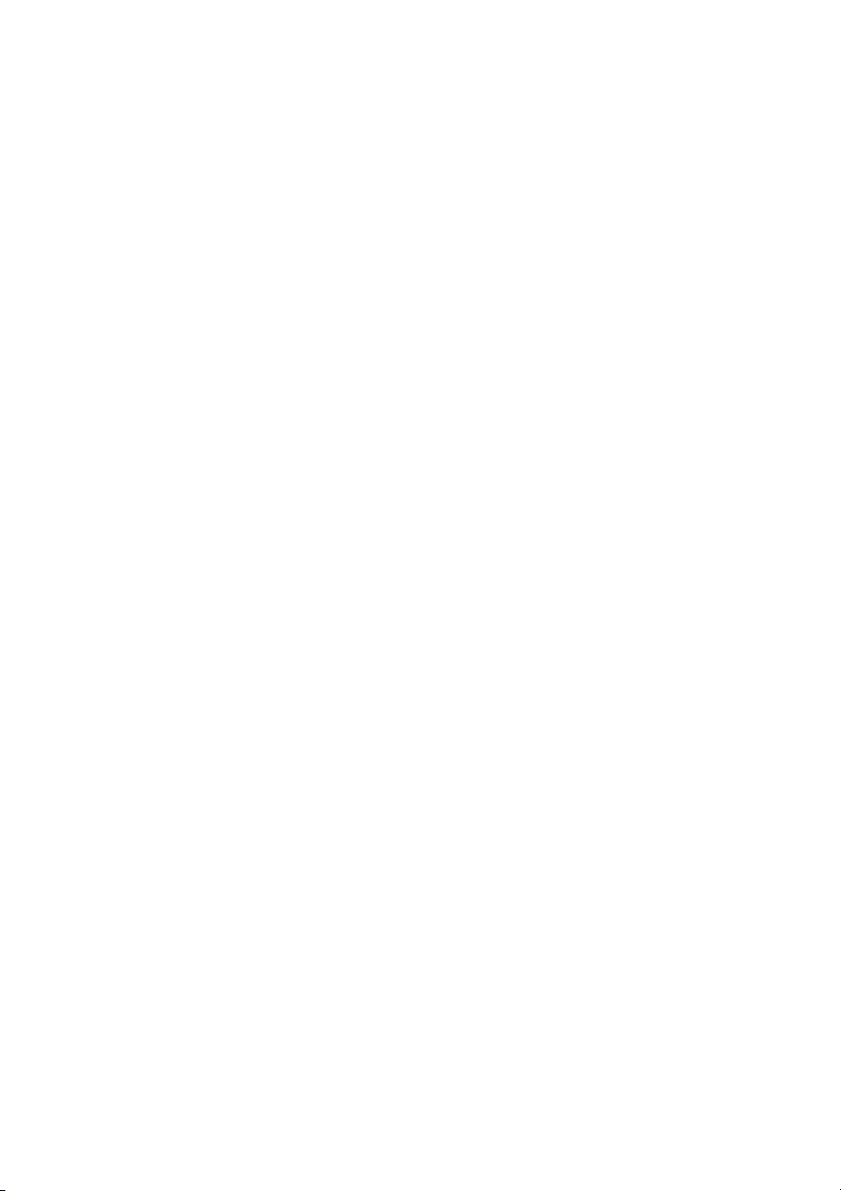
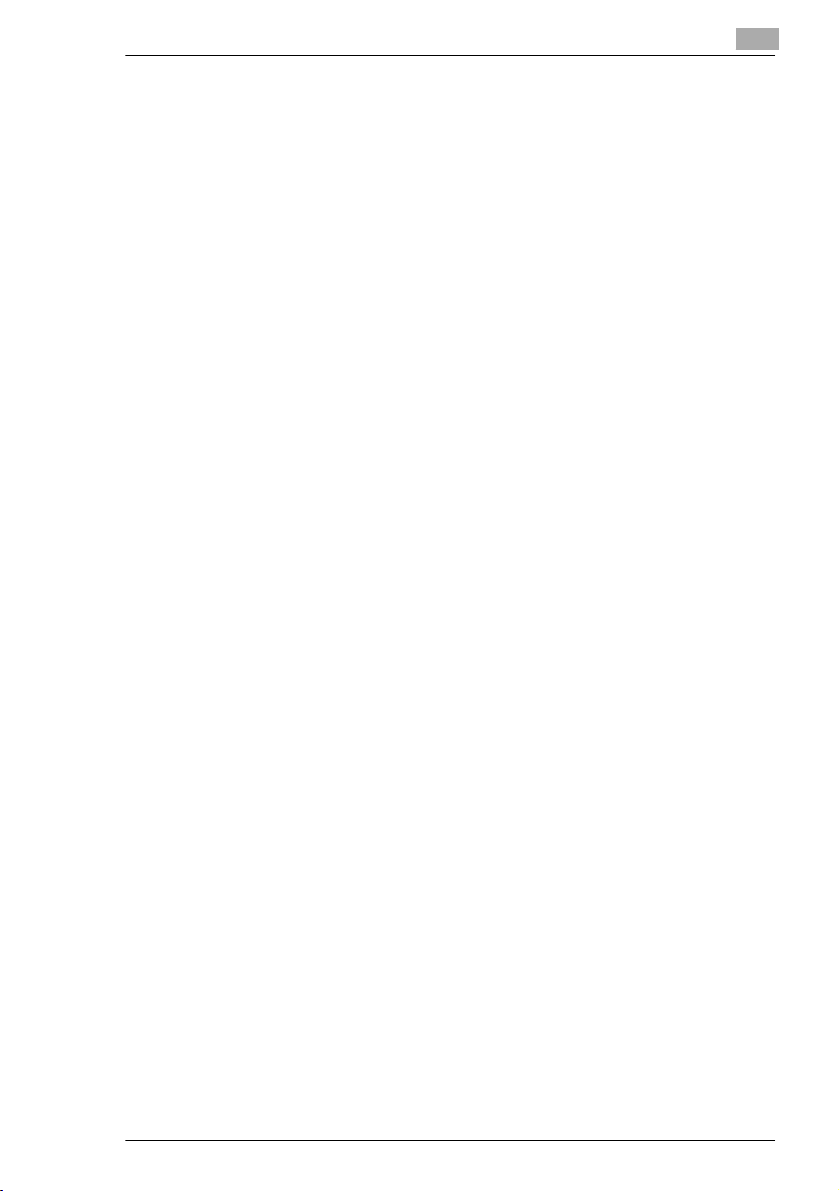
CN3101e
Contenido
Bienvenido ..................................................................................... X-1
Acerca de este manual .................................................................. X-1
Nombres de los equipos................................................................ X-1
Precauciones de uso del controlador............................................ X-2
Precauciones ................................................................................. X-2
For Canada Users.......................................................................... X-3
Para usuarios de Europa................................................................ X-3
Para usuarios de países donde rige la norma Clase B .................. X-3
Para usuarios de países donde no rige la norma
Clase B........................................................................................... X-3
Marcas comerciales....................................................................... X-4
Características del producto.......................................................... X-5
1 Antes de utilizar el controlador
1.1 Entorno de funcionamiento ........................................................ 1-1
1.2 Accesorios.................................................................................... 1-2
1.3 Contraseña para el modo administrador................................... 1-2
2 Conectar el cable
2.1 Ubicación de los conectores...................................................... 2-1
2.2 Conectar el cable de red............................................................. 2-2
Descripción de los LED...................................................................2-2
3 Configuración de la conexión local
3.1 Instalar el controlador de la impresora...................................... 3-1
Para Windows 98, 98SE, Me, 2000, NT 4.0 y XP: ..........................3-1
3.2 Instalación por medio de Plug and Play .................................... 3-1
Conectar el Cable IEEE1284 (Centronics) ......................................3-2
Conectar el cable USB ...................................................................3-3
3.3 Configuración de la interfaz local............................................... 3-4
I-1
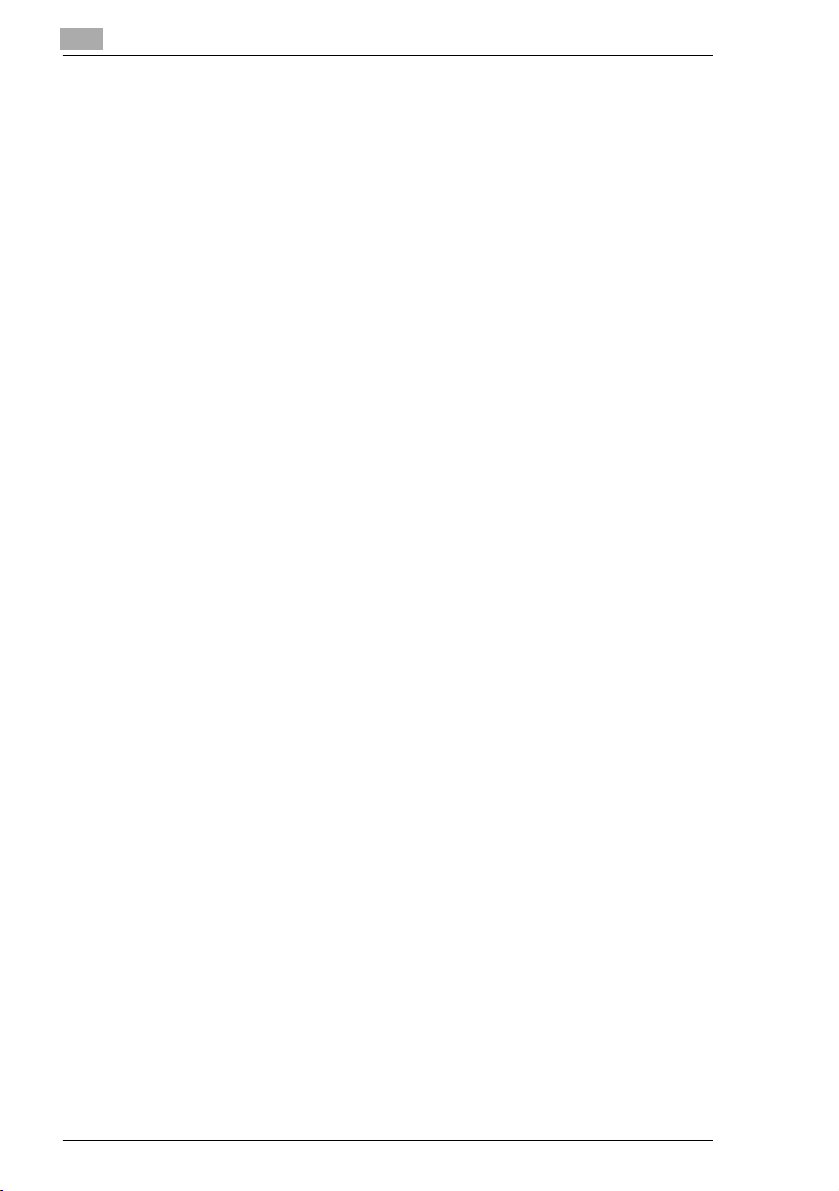
CN3101e
4 Configuración para impresión en red
4.1 Conexión de red que se puede seleccionar en
cada uno de los sistemas operativos de Windows...................4-2
4.2 Para realizar la configuración en el controlador.......................4-2
Configuración de la dirección IP ....................................................4-2
Acceder a PageScope Light...........................................................4-3
4.3 Configuración de la impresión en Windows..............................4-4
Ajustes de configuración en el controlador....................................4-4
Ajustes de configuración en el controlador
de la impresora...............................................................................4-6
4.4 Configuración para impresión a través de LPR.........................4-7
Ajustes de configuración en el controlador....................................4-7
Ajustes de configuración en el controlador
de la impresora...............................................................................4-7
4.5 Configuración para impresión con IPP ......................................4-9
Ajustes de configuración en el controlador....................................4-9
Ajustes de configuración en el controlador
de la impresora............................................................................. 4-12
4.6 Configuración del servicio de impresión NetWare..................4-13
Configuración de impresión del ordenador
desde el que se imprime..............................................................4-13
4.7 Procedimiento de configuración del
servidor NetWare........................................................................4-13
Ajustes del modo servidor de impresión
NetWare 3.2..................................................................................4-13
Ajustes del modo impresión remota NetWare 3.2 .......................4-16
Ajustes del modo servidor de impresión
NDS NetWare 4.x ......................................................................... 4-19
Ajustes del modo de impresión remota
NDS NetWare 4.x ......................................................................... 4-21
Ajustes del modo servidor de impresión
NDS NetWare 5.x ......................................................................... 4-23
Configuración de NetWare 5.x Novell
Distributed Print Service (NDPS).................................................. 4-25
Crear el agente de impresión NDPS ............................................4-26
Configuración del cliente de impresión........................................ 4-27
4.8 Pruebas de funcionamiento tras la instalación
del controlador ...........................................................................4-28
Prueba de impresión desde un ordenador cliente .......................4-28
I-2
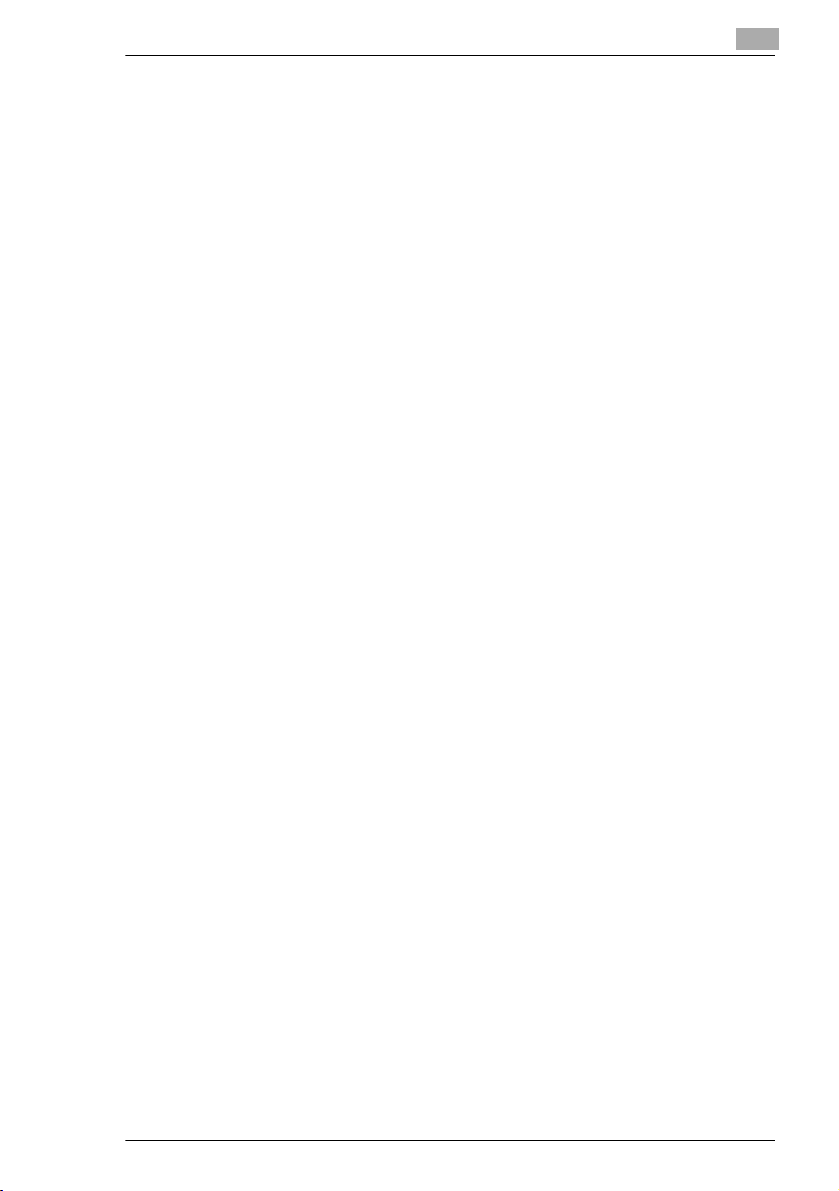
CN3101e
3
5 Desinstalar el controlador
6 Imprimir
6.1 Cómo mostrar la hoja de propiedades del
controlador de la impresora ....................................................... 6-1
Mostrar la hoja de propiedades desde la carpeta
de las impresoras............................................................................6-1
Mostrar la hoja de propiedades desde el menú
de la aplicación...............................................................................6-1
6.2 Componentes de la hoja de propiedades.................................. 6-2
6.3 Configuración de Opciones de dispositivo ............................... 6-5
6.4 Utilizar la Configuración Rápida................................................. 6-6
Ver configuraciones........................................................................6-6
Guardar o borrar configuraciones...................................................6-6
6.5 Mostrar Diseño de página y Imagen de impresora .................. 6-7
6.6 Impresión N-arriba....................................................................... 6-8
6.7 Imprimir páginas con marcas de agua .................................... 6-10
Editar la marca de agua ................................................................6-11
Configuración de los datos...........................................................6-12
6.8 Impresión Doble cara/Folleto ................................................... 6-14
6.9 Grapado ...................................................................................... 6-16
6.10 Plegado....................................................................................... 6-17
6.11 Taladrar....................................................................................... 6-18
6.12 Agregar una portada o interpaginado...................................... 6-19
6.13 Imprimir para ajustar al tamaño del papel .............................. 6-21
6.14 Imprimir en papel desde la bandeja manual ........................... 6-22
7 Configuración y funcionamiento
de las funciones de escaneo
7.1 Configuración de escaneo
(Configuración básica) ................................................................ 7-3
Configuración desde PageScope Light..........................................7-3
Notificación URL.............................................................................7-5
Formato de archivo seleccionable para escaneo...........................7-6
7.2 Escaneo a PC ............................................................................... 7-7
Configuración de la aplicación FTP ................................................7-9
Cómo comprobar la contraseña.....................................................7-9
Funciones de escaneo..................................................................7-10
Detalles de las funciones de escaneo ..........................................7-11
I-
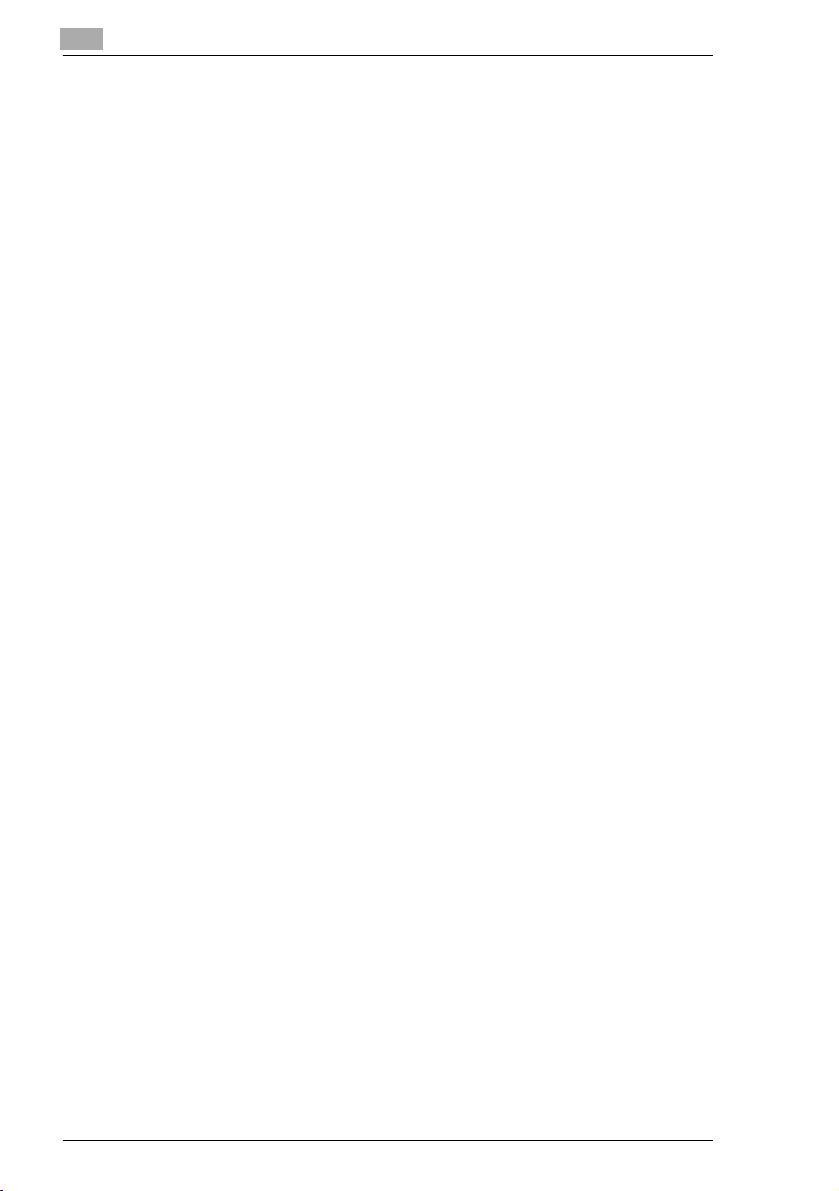
CN3101e
7.3 Escaneo a servidor FTP.............................................................7-14
Configuración del controlador...................................................... 7-16
Funciones de escaneo ................................................................. 7-20
Detalles de la configuración de la función
de escaneo................................................................................... 7-21
7.4 Escaneo a Disco Duro................................................................7-24
Crear un directorio de usuario......................................................7-26
Funciones de escaneo ................................................................. 7-28
Detalles de la configuración de la función
de escaneo................................................................................... 7-29
Descargar los datos escaneados desde
el disco duro.................................................................................7-32
7.5 Escanear a e-mail.......................................................................7-35
Configuración del controlador...................................................... 7-37
Funciones de escaneo ................................................................. 7-41
Detalles de la configuración de la función
de escaneo................................................................................... 7-44
7.6 Fax por Internet ..........................................................................7-48
Configuración del controlador...................................................... 7-50
Configuración de las opciones de Internet Fax............................ 7-52
Escaneo para la transmisión por Internet Fax.............................. 7-55
Detalles de la configuración de la función
de escaneo................................................................................... 7-57
Recepción de Internet Fax ...........................................................7-61
7.7 La captura de imágenes por TWAIN.........................................7-62
Instalar el controlador TWAIN ...................................................... 7-62
Configuración del controlador...................................................... 7-62
Capturar imágenes por TWAIN .................................................... 7-64
7.8 Registro avanzado de destinos.................................................7-67
Tecla de Registro de un toque .....................................................7-67
Elementos de registro .................................................................. 7-70
Registro una vez...........................................................................7-73
Elementos de registro .................................................................. 7-75
8 Administración de trabajos
8.1 Administración de trabajos de impresión..................................8-1
Especificar el proceso de funcionamiento
de un trabajo ..................................................................................8-1
Número de trabajos que puede contener ......................................8-1
Identificación de un trabajo de impresión
por el nombre................................................................................. 8-2
I-4

CN3101e
5
Transmisión de un trabajo de impresión a
una copiadora en la que está activada la
función de control de copias ..........................................................8-3
Imprimir páginas con un número de distribución ...........................8-4
Bloquear trabajo .............................................................................8-5
Probar e imprimir ............................................................................8-6
Grabar en disco duro......................................................................8-7
Grabar en memoria.........................................................................8-8
8.2 Administración de trabajos en PageScope Light ..................... 8-9
Lista de trabajos de impresión........................................................8-9
Lista de trabajos del escáner........................................................8-11
Historial de trabajos de impresión ................................................8-12
Historial de trabajos de escaneo ..................................................8-14
9 PageScope Light
9.1 ¿Qué es PageScope Light?......................................................... 9-1
Requisitos del sistema....................................................................9-1
Acceder a PageScope Light ...........................................................9-1
Componentes de la pantalla inicial.................................................9-2
Acceder al modo administrador .....................................................9-4
9.2 Modo Usuario: Comprobar el estado
de la copiadora............................................................................. 9-6
Comprobar el estado del origen del papel .....................................9-6
Comprobar el estado de la bandeja de salida................................9-8
Comprobar el estado del disco duro..............................................9-9
Comprobar el estado de la red.....................................................9-10
Comprobar el estado de los consumibles y
suministros....................................................................................9-11
9.3 Modo Usuario: Contadores....................................................... 9-13
Contadores ...................................................................................9-13
9.4 Modo Usuario: Información de Asistencia en línea................ 9-15
Información de Asistencia en línea ...............................................9-15
9.5 Modo Usuario: Lista de trabajos de impresión....................... 9-16
Lista de trabajos de impresión......................................................9-16
Lista de trabajos del escáner........................................................9-18
Historial de trabajos de impresión ................................................9-20
Historial de trabajos de escaneo ..................................................9-22
9.6 Modo Usuario: Archivo.............................................................. 9-24
Directorio HDD..............................................................................9-24
Lista de archivos...........................................................................9-25
Estado del enlace servidor externo ..............................................9-26
I-
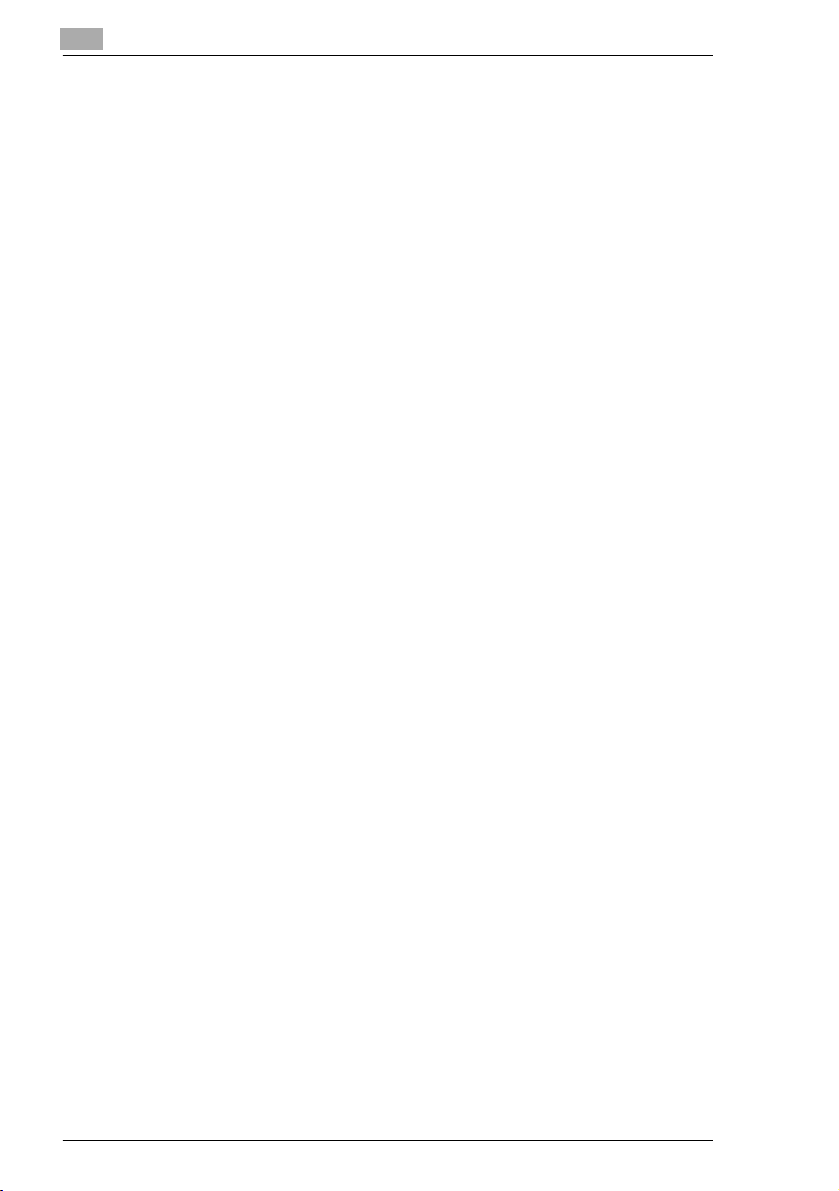
6
CN3101e
9.7 Modo Usuario: Impresión ..........................................................9-27
Configuración de la impresora..................................................... 9-27
Configuración de PCL..................................................................9-29
Información de la fuente...............................................................9-31
Tipo Informe .................................................................................9-32
9.8 Modo Usuario: Escan.................................................................9-33
Tecla de Registro de un toque .....................................................9-33
Registro una vez...........................................................................9-35
9.9 Modo Administrador: Sistema...................................................9-36
ProgramacUsuario1 .....................................................................9-36
ProgramacUsuario2 .....................................................................9-38
Configurar el navegador...............................................................9-40
Función Asistencia en línea.......................................................... 9-41
9.10 Modo Administrador: Archivo ...................................................9-42
Directorio HDD .............................................................................9-42
Tiempo archivo HDD....................................................................9-43
9.11 Modo Administrador: Impresión ...............................................9-44
Configuración de la interfaz local................................................. 9-44
Configuración IPP ........................................................................9-45
9.12 Modo Administrador: Escan......................................................9-46
Configuración del formato del archivo.........................................9-46
9.13 Modo Administrador: Red..........................................................9-48
Configuración de TCP/IP.............................................................9-48
Configuración IPP ........................................................................9-49
Configuración de NetWare........................................................... 9-50
Estado de NetWare......................................................................9-52
Configuración de Impresión en Windows .................................... 9-53
Configuración para la recepción de correo
electrónico/Internet FAX...............................................................9-54
Configuración para la transmisión de correo
electrónico/Internet FAX...............................................................9-55
Configuración de las opciones de correo
electrónico....................................................................................9-56
Configuración de las opciones de Internet Fax............................ 9-57
Configuración para la impresión de correo
electrónico/Internet FAX...............................................................9-58
Configuración del servidor FTP (Proxy)........................................9-59
Registrar servidores FTP.............................................................. 9-60
Configuración TWAIN...................................................................9-62
I-
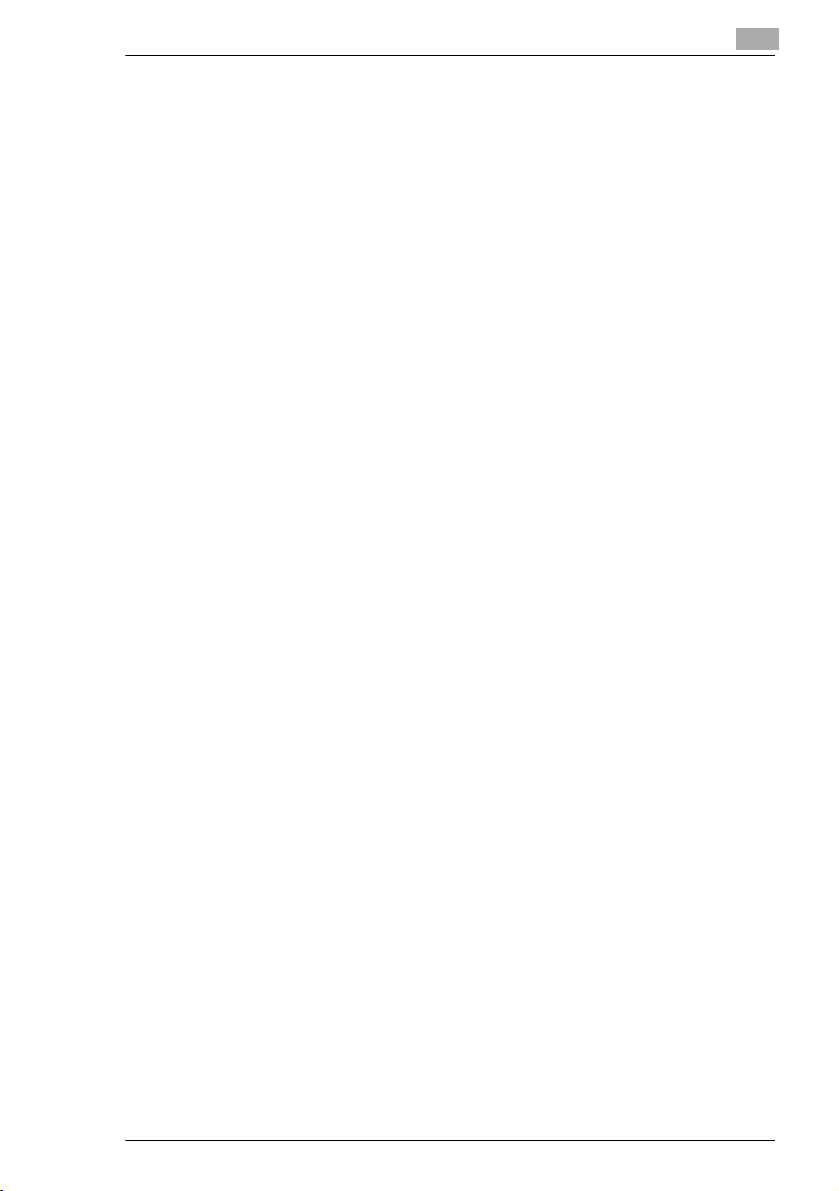
CN3101e
10 Solución de problemas
10.1 No se puede imprimir ................................................................ 10-1
10.2 No se pueden hacer ajustes correctamente /
No se imprime exactamente como se ha
configurado ................................................................................ 10-3
11 Apéndices
11.1 Información del producto.......................................................... 11-1
11.2 Combinaciones de funciones incompatibles .......................... 11-2
Tabla de limitaciones de funciones ..............................................11-2
Limitaciones entre el tamaño del papel y
las funciones.................................................................................11-3
11.3 Índice........................................................................................... 11-6
I-7
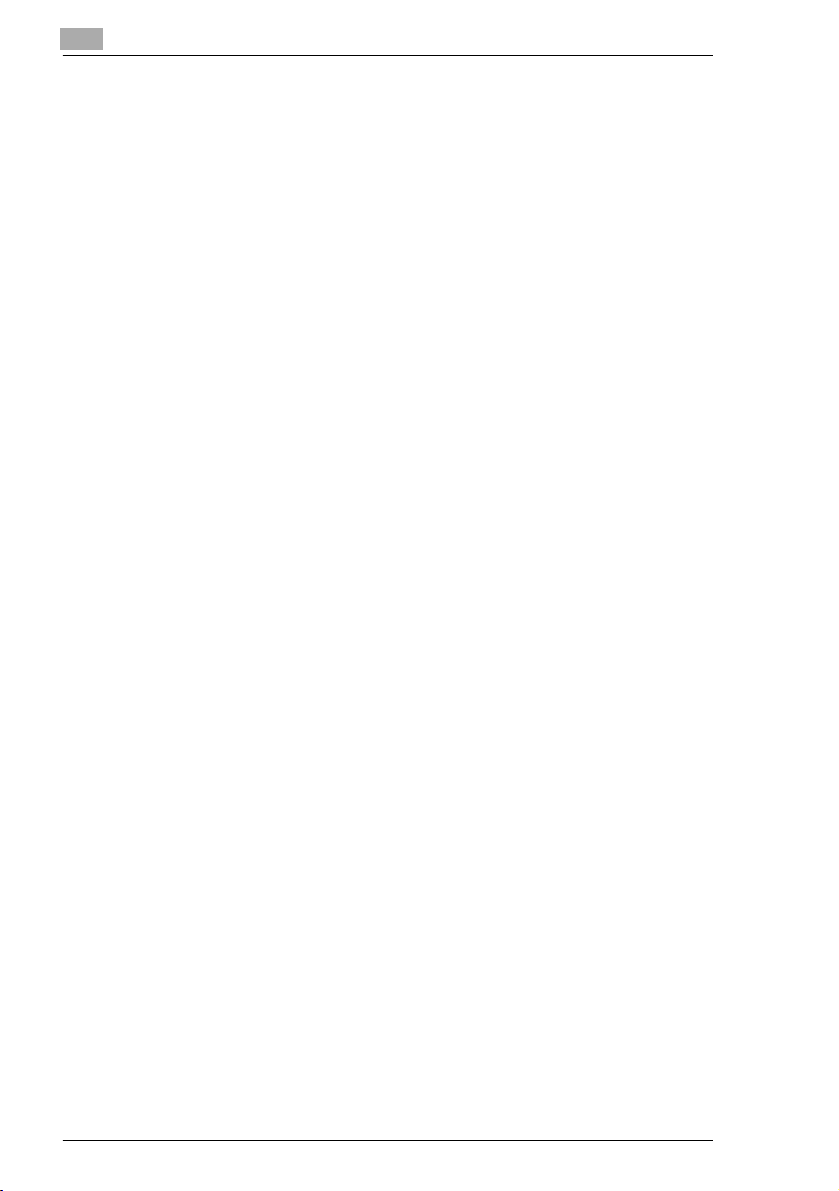
8
CN3101e
I-
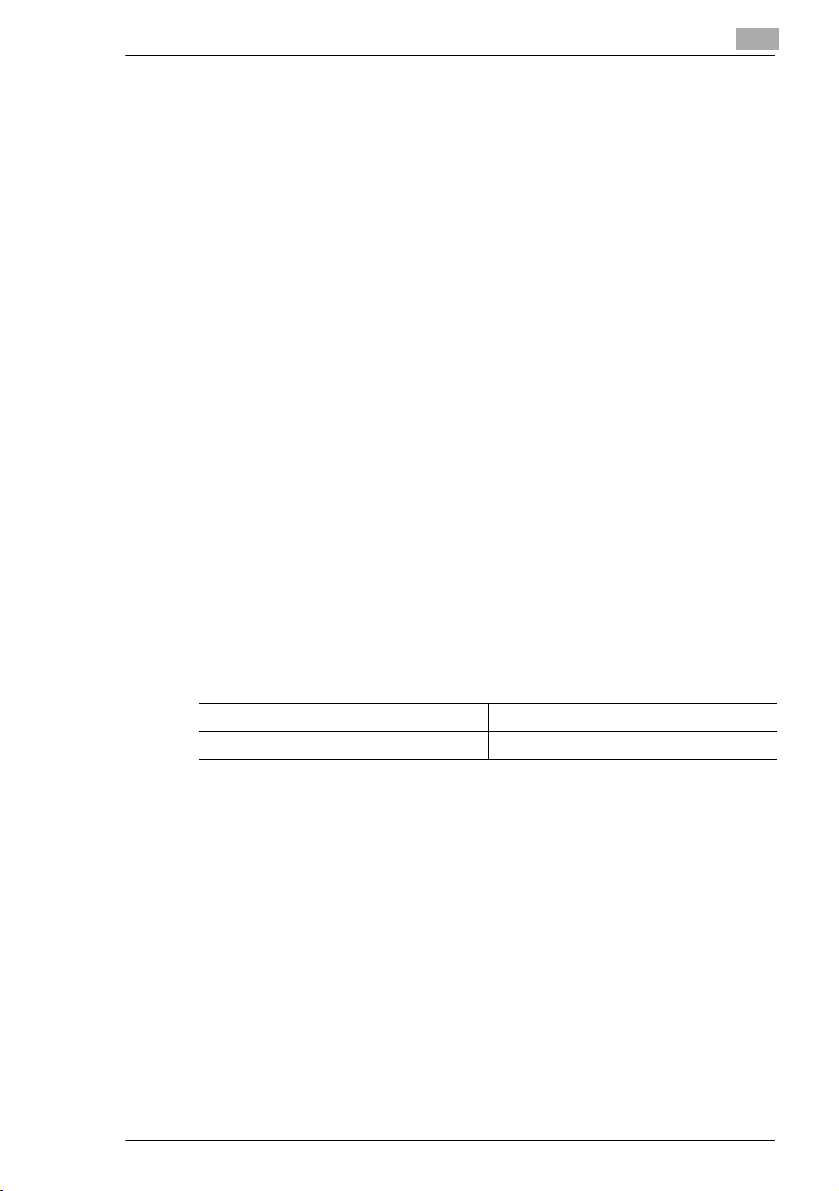
X
CN3101e
X
Bienvenido
Este Manual de usuario explica el funcionamiento y las funciones del
controlador de la impresora modelo CN3101e de la copiadora digital a
color Minolta CF2002/CF3102. Para asegurarse de que utiliza el
controlador correctamente, lea primero este manual detenidamente y
téngalo cerca para consultarlo siempre que sea necesario.
La información contenida en este manual está sujeta a cambios sin aviso
previo. Visite la página web de Minolta en http://www.minolta.com para
obtener la información más reciente.
No se podrá reproducir, citar o traducir a ningún idioma ninguna parte de
los contenidos de este manual sin el permiso de Minolta.
Acerca de este manual
Este manual está dividido en dos partes: Configuración y
Funcionamiento avanzado.
En la Configuración, el texto está organizado de modo que el usuario
puede seguir los procedimientos paso a paso.
El Funcionamiento avanzado explica principalmente cómo utilizar las
funciones disponibles cuando se monta el controlador de la impresora.
Lea las partes que expliquen las funciones concretas que quiera utilizar.
Nombres de los equipos
El controlador de la impresora y la copiadora utilizan nombres distintos
para identificar la misma pieza del equipo. Tenga en cuenta el siguiente.
Controlador Copiadora
LCC Depósito de gran capacidad PF-121
-1

X
X-2CN3101e
Precauciones de uso del controlador
Precauciones
For the U.S.A. Users
FCC Part 15-Radio Frequency Devices
This device complies with Part 15 of the FCC Rules. Operation is subject
to the following two conditions: (1) This device may not cause harmful
interference, and (2) this device must accept any interference received,
including interference that may cause undesired operation.
NOTE
è This equipment has been tested and found to comply with the limits
for a Class A digital device, pursuant to Part 15 of the FCC Rules.
These limits are designed to provide reasonable protection against
harmful interference when the equipment is operated in a commercial
environment. This equipment generates, uses, and radiate radio
frequency energy and, if not installed and used in accordance with the
instruction manual, may cause harmful interference to radio
communications.
è Operation of this equipment in a residential area is likely to cause
harmful interference in which case the user will be required to correct
the interference at his own expense.
WARNING
è The design and production of this unit conform to FCC regulations,
and any changes or modifications must be registered with the FCC
and are subject to FCC control. Any changes made by purchaser or
user without first contacting the manufacturer will be subject to
penalty under FCC regulations.
This device must be used with a shielded parallel cable and a shielded
USB cable. The use of non-shielded cables is likely to result in
interference with radio communications and is prohibited under FCC
rules.
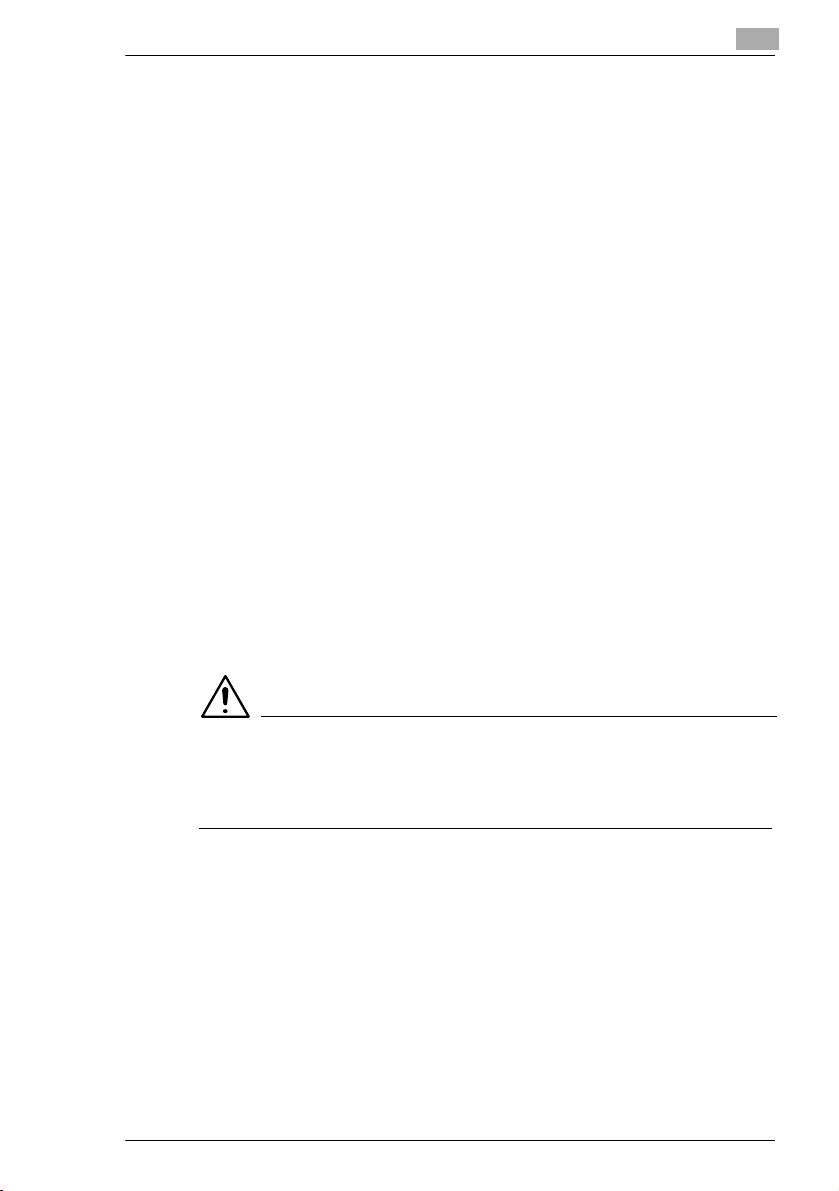
X
CN3101e
X-3
For Canada Users
Interference-Causing Equipment Standard (ICES-003 Issue 3)
This Class A digital apparatus complies with Canadian ICES-003.
Cet appareil numérique de la classe A est conforme à la norme NMB-003
du Canada.
Para usuarios de Europa
Marca CE (Declaración de conformidad)
Este producto cumple con las siguientes directrices de la UE:
Directrices 89/336/CEE, 73/23/CEE y 93/68/CEE.
Esta declaración es válida para el área de la Unión Europea.
Este dispositivo debe utilizarse con cables blindados de interfaz paralelo,
USB y Ethernet 10/100 Base-T. El uso de cables no blindados puede
causar interferencias en las comunicaciones de radio y está prohibido
según las directivas de la UE.
Para usuarios de países donde rige la norma Clase B
Este dispositivo debe utilizarse con cables blindados de interfaz paralelo,
USB y Ethernet 10/100 Base-T. El uso de cables no blindados puede
causar interferencias en las comunicaciones de radio y está prohibido
según las normas CISPR 22 y las normas nacionales.
Para usuarios de países donde no rige la norma Clase B
ADVERTENCIA
è Éste es un producto de Clase A. En entornos domésticos este
producto puede causar interferencias de radio, en cuyo caso el
usuario deberá tomar las medidas adecuadas.
Este dispositivo debe utilizarse con cables blindados de interfaz paralelo,
USB y Ethernet 10/100 Base-T. El uso de cables no blindados puede
causar interferencias en las comunicaciones de radio y está prohibido
según las normas CISPR 22 y las normas nacionales.
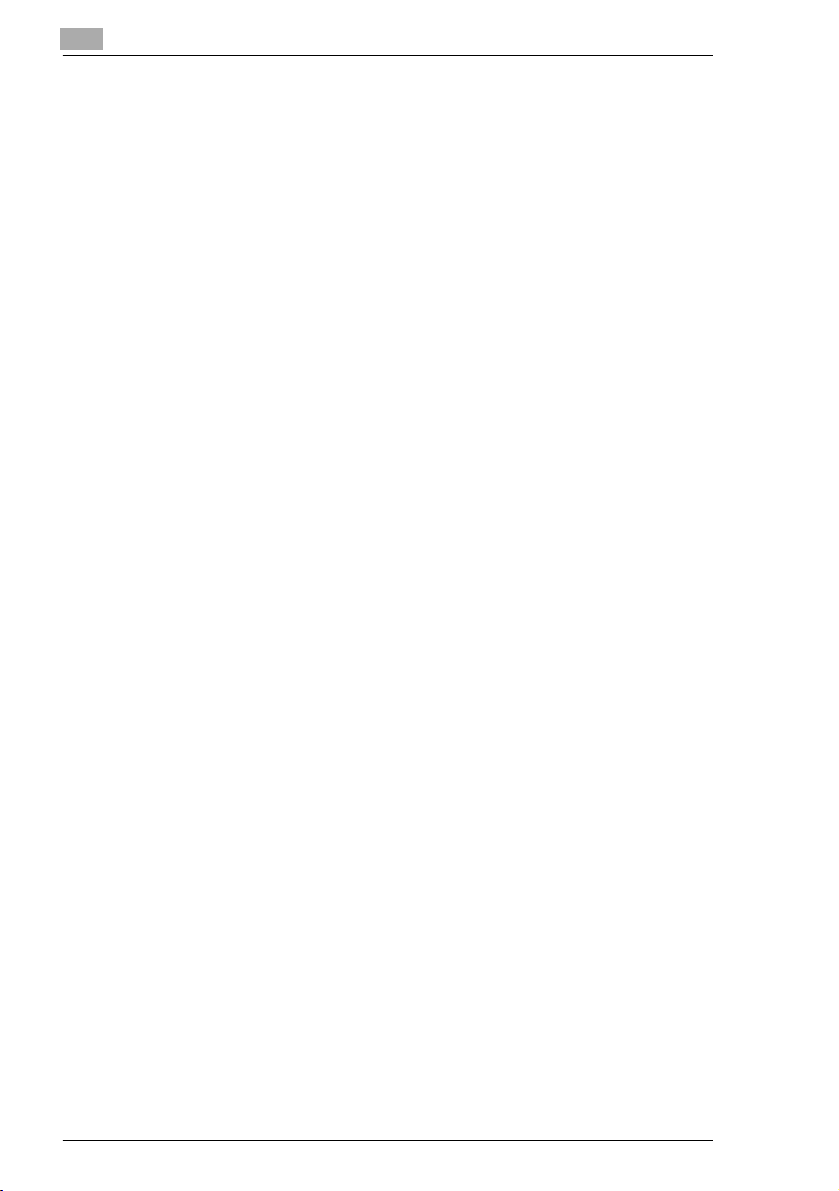
X
X-4CN3101e
Marcas comerciales
Minolta es una marca comercial registrada de MINOLTA, CO., LTD.
PageScope es una marca comercial de MINOLTA CO., LTD.
Ethernet es una marca comercial registrada de Xerox Corporation.
Microsoft, Windows, y Windows NT son marcas registradas o marcas de
Microsoft Corporation en los Estados Unidos o en otros países.
Novell y NetWare son marcas registradas de Novell Inc., Estados Unidos
LaserJet y PCL5c son marcas registradas de Hewlett-Packard
Company, Estados Unidos
Todos los demás nombres de productos y marcas son marcas
comerciales o marcas comerciales registradas de sus respectivas
compañías u organizaciones.
Este producto utiliza NEST Office SDK de Novell, Inc.
Copyright © 1999 Novell, Inc. NEST es una marca de Novell, Inc. en los
Estados Unidos y en otros países.
Este producto utiliza Software Developer Kit de Peerless Systems
Corporation.
Copyright © 2001 Peerless Systems Corporation. Todos los derechos
reservados.
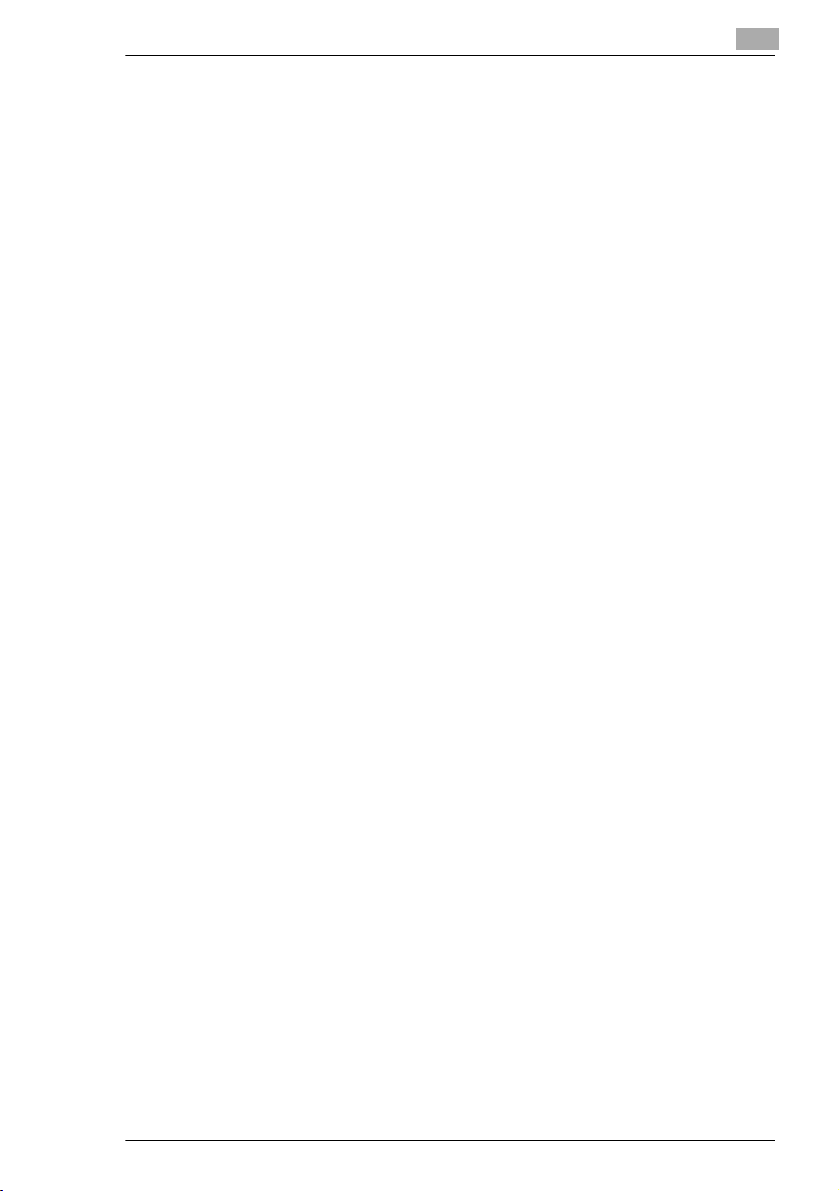
X
CN3101e
X-5
Características del producto
El controlador CN3101e es un equipo opcional que se utiliza para
agregar funciones de impresora, escáner y de red a la copiadora
CF2002/CF3102. Cuando se monta el controlador en la CF2002/CF3102
se pueden realizar las siguientes funciones:
l Funciones de impresión por medio de PCL5c
l Compatibilidad con los protocolos de red TCP/IP, NetBEUI y IPX/
SPX.
l Funciones de impresión directa en la red por medio de la impresión
en Windows, LPR, IPP y otros.
l Función de transferencia y notificación por red de imágenes
escaneadas.
l Funciones de fax por medio de Internet (Internet Fax)
l Configuración de la copiadora y el controlador de la impresora desde
un ordenador cliente de la red por medio de un servidor HTTP
(utilizando un navegador web)
l Compatibilidad con el software de administración de redes
(PageScope Net Care, etc.) gracias a la compatibilidad con MIB y
SNMP

X
X-6
CN3101e
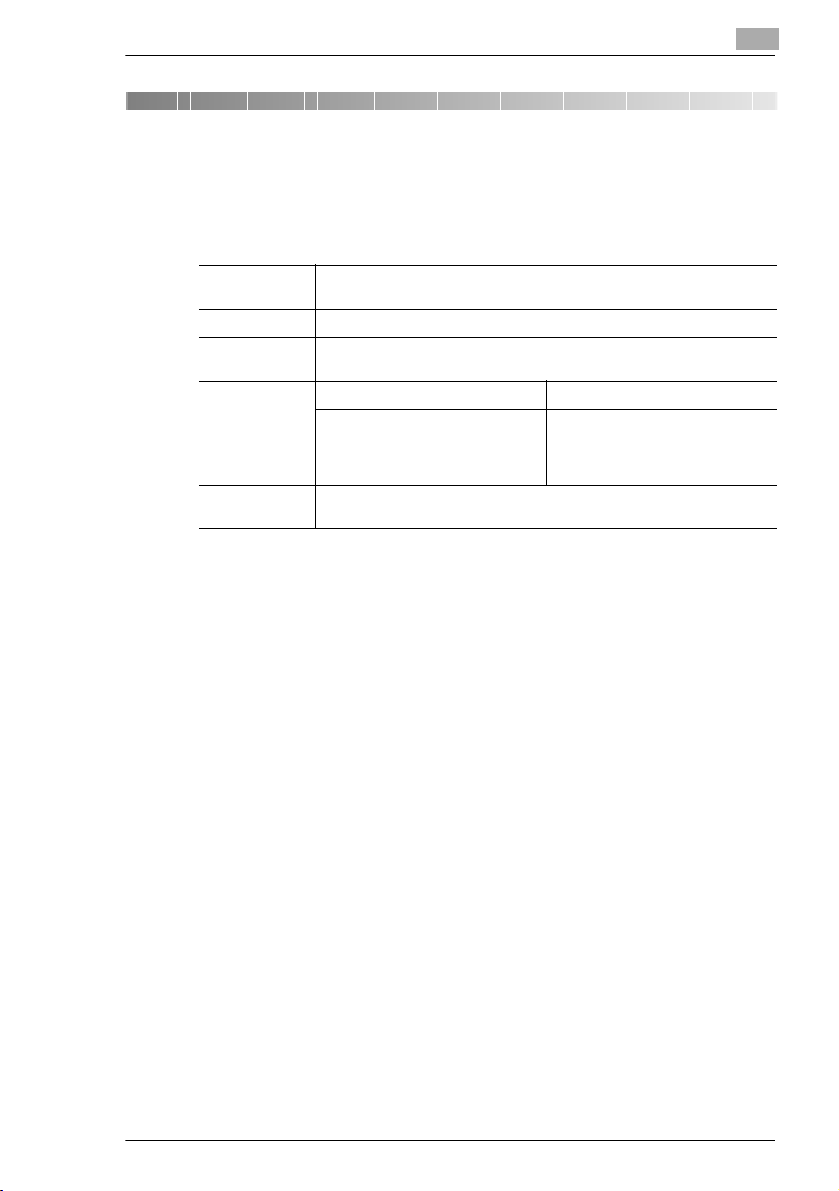
Antes de utilizar el controlador
CN3101e
1 Antes de utilizar el controlador
1.1 Entorno de funcionamiento
El controlador de la impresora funciona bajo el siguiente entorno.
1
SO Windows 98, Windows 98SE, Windows Me, Windows NT 4.0, Windows
PC IBM PC o compatible
Conexión
directa
Entorno de red Esquema de conexión Ethernet 10Base-T, 100Base-TX
Software Microsoft Internet Explorer versión 5.5 (Java habilitado) o posterior.
2000, Windows XP
USB (versión 1.1)
IEEE1284 (Compatible/Nibble/ECP)
Protocolo TCP/IP
Netscape Communicator versión 4.5 (Java habilitado) o posterior
IPX/SPX
(NetWare 3.2 o posterior, 4x, 5x)
NetBEUI
1-1
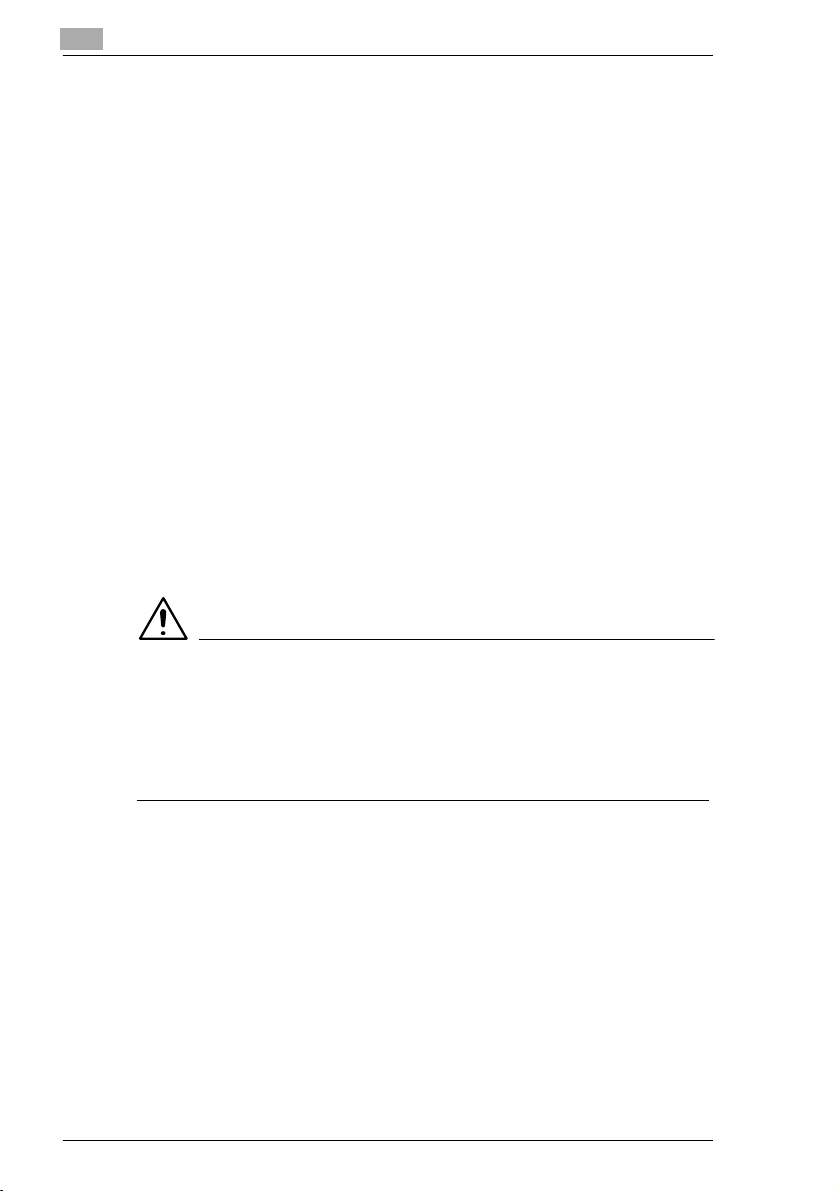
1
CN3101e
1.2 Accesorios
CD-ROM del controlador de la impresora PCL5c 1 hoja
CD-ROM de PageScope Software 1 hoja
l El CD-ROM del controlador de la impresora PCL5c contiene los
siguientes elementos:
m Controlador de impresora
(para Windows 98/98SE/Me, Windows NT4.0
y Windows 2000/XP)
m Controlador TWAIN
m Administrador de fuentes
m Manual de usuario (este manual: archivo PDF)
m Última información (Leame.txt)
l El CD-ROM de PageScope Software contiene los siguientes
elementos:
m PageScope Net Care
m PageScope Cabinet
m PageScope NDPS Gateway
m PageScope Plug-In
(para CA/Unicenter, para Tivoli/Netview por MetaConsole)
m Configuración de red de PageScope
m Manual de usuario de PageScope (archivo PDF)
Antes de utilizar el controlador
NOTAS
è Asegúrese de leer la última información (Leame.txt) que contiene
información importante.
è Para utilizar las funciones Almacenar en disco duro, Escaneo a disco
duro y Distribución, es necesario que se monte la unidad de disco
duro opcional en la copiadora.
1.3 Contraseña para el modo administrador
Hay que introducir una contraseña para acceder al “modo
administrador”.
Para obtener la contraseña, pídasela al administrador de su copiadora.
1-2
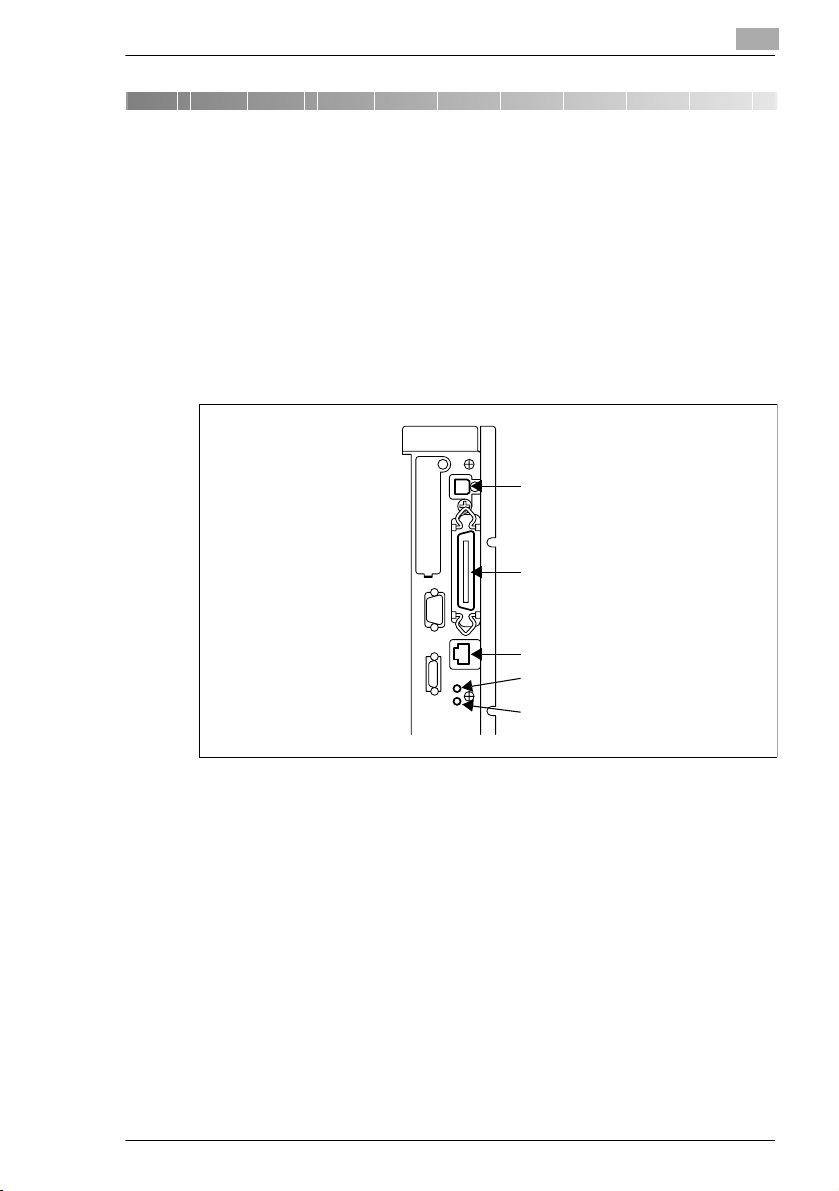
Conectar el cable
CN3101e
2 Conectar el cable
Conecte el ordenador y el controlador por medio de un cable adecuado
para el esquema de conexión utilizado.
Si la copiadora se va a utilizar como copiadora independiente, utilice un
cable IEEE1284 (Centronics) o un cable USB. Si la copiadora se va a
utilizar en un entorno de red, utilice un cable de red.
2.1 Ubicación de los conectores
2
1
2
3
LED1
LED2
1USB
2 IEEE1284 (Centronics)
3Red
2-1
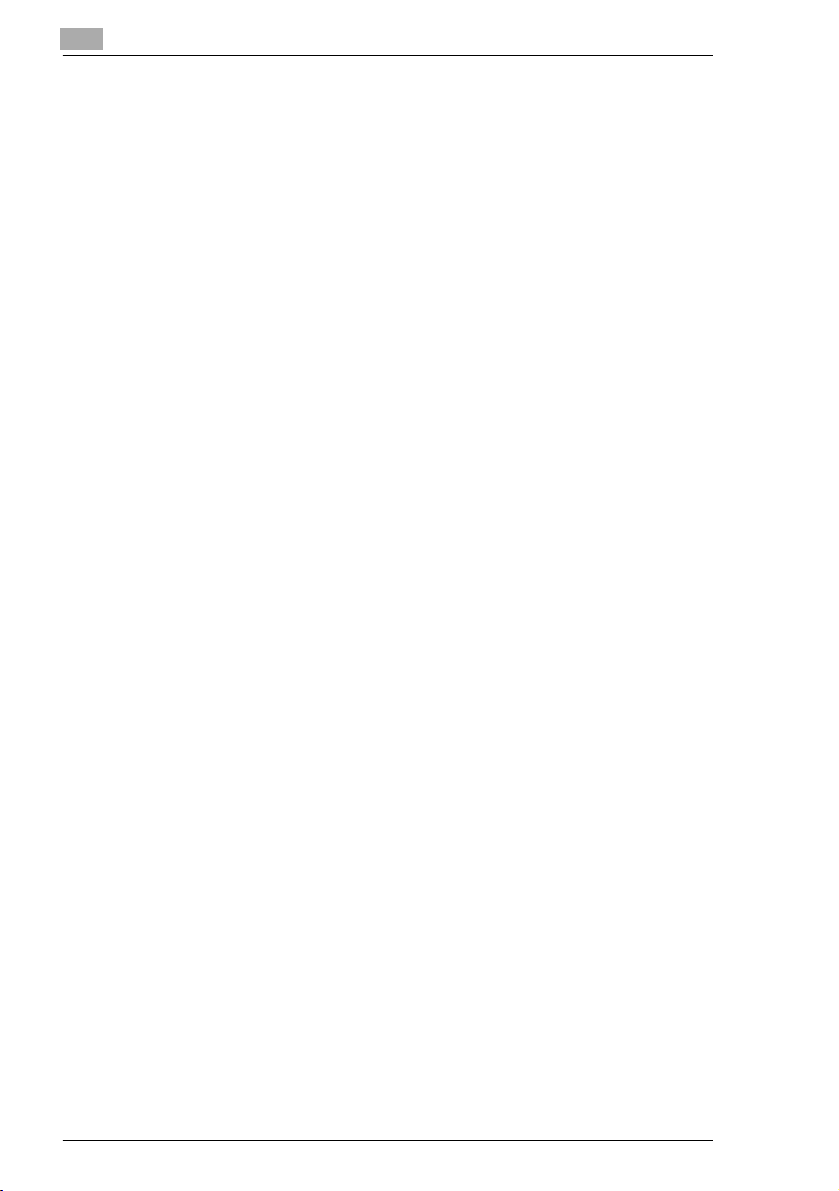
2
CN3101e
2.2 Conectar el cable de red
Utilice un cable que cumpla con los estándares 10Base-T o 100Base-TX.
Utilice cables de categoría 5 o 5E para el cable de red.
Cuando se conecta el cable al conector se enciende el LED1.
Descripción de los LED
LED1: LINK = Se enciende cuando se establece la conexión de red.
LED2: ACT = Parpadea dependiendo del estado de recepción de los
datos.
Conectar el cable
2-2
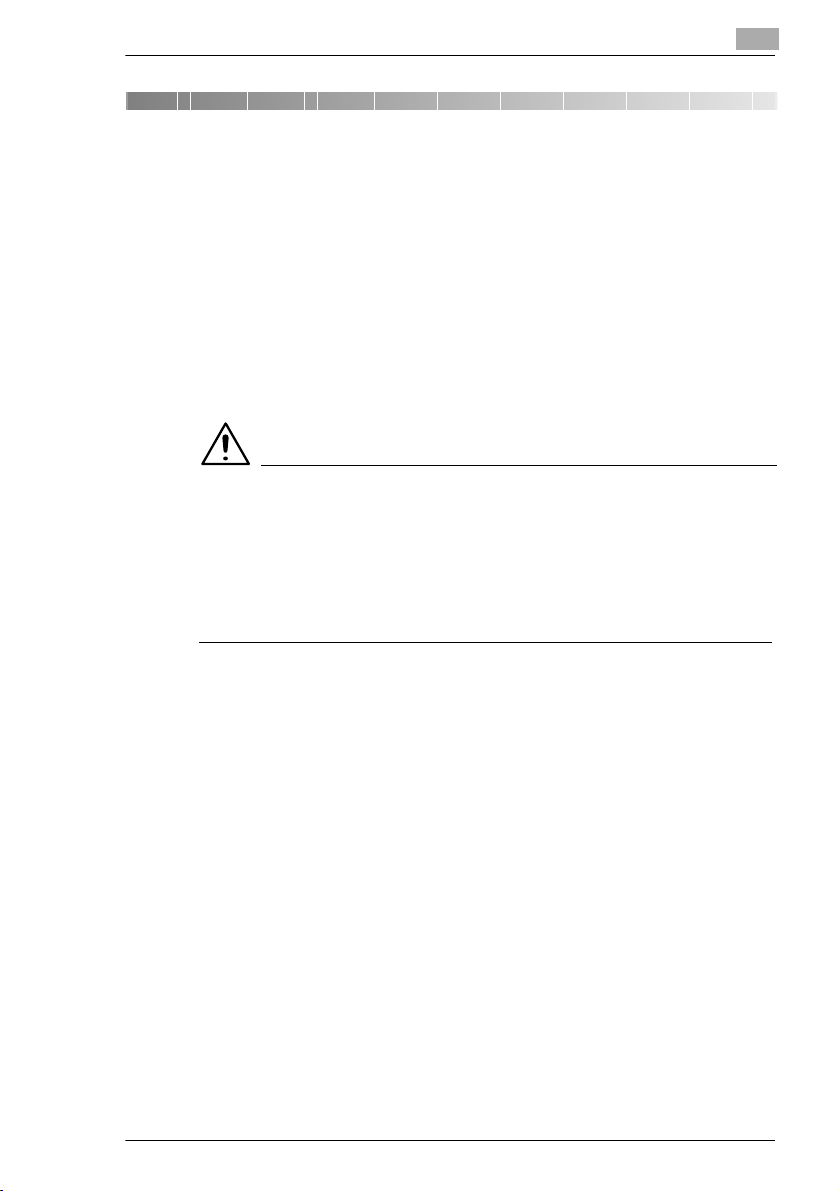
Configuración de la conexión local
CN3101e
3
3 Configuración de la conexión local
Para realizar una conexión local entre el ordenador y el controlador de la
impresora, establezca una configuración según los siguientes
procedimientos.
3.1 Instalar el controlador de la impresora
Para Windows 98, 98SE, Me, 2000, NT 4.0 y XP:
NOTA
è Para conectar la copiadora al ordenador, en el que está instalado
Windows 98, 98SE, o Me, por medio del puerto USB, es necesario
que el controlador del dispositivo USB esté instalado en el
ordenador.
Para el procedimiento de instalación del controlador del dispositivo
USB, vea “ Conectar el cable USB” en página 3-3.
3
1 Haga clic en el botón “Inicio” y, en el menú que aparecerá, seleccione
”Configuración“ – ”Impresoras“
2 Aparecerá la ventana de impresoras.
Haga doble clic en el icono “Agregar impresora”.
3 Se iniciará el ”Asistente para agregar impresoras“ de Microsoft
Windows.
Siga las instrucciones y elija sus opciones. Cuando finalice la
instalación, se agregará a la ventana "Impresoras" el icono
correspondiente.
3.2 Instalación por medio de Plug and Play
Si se hace una conexión local (IEEE1284 o USB) entre el ordenador y la
impresora, se puede instalar el controlador de la impresora por medio de
la función “Plug and Play”.
-1

3
3-2CN3101e
Configuración de la conexión local
Para ver información detallada acerca de cómo se instala el controlador
de la impresora, vea “3. Configuración de una conexión local”. “3
Configuración de la conexión local” en página 3-1.
NOTA
è Windows NT 4.0 no es compatible con “Plug and Play.”
Conectar el Cable IEEE1284 (Centronics)
1 Conecte la copiadora y el ordenador después de que se hayan
apagado.
2 Conecte un extremo del cable al controlador de la impresora y ajuste
los tornillos de ambos lados del conector.
3 Conecte el otro extremo del cable al ordenador.
4 Encienda la copiadora y el ordenador en este orden.
Inicie Windows, se abrirá automáticamente la guía de instalación del
controlador de la impresora por el Plug and Play.
5 Instale el controlador de la impresora según las instrucciones del
”Asistente para agregar nuevo hardware“.
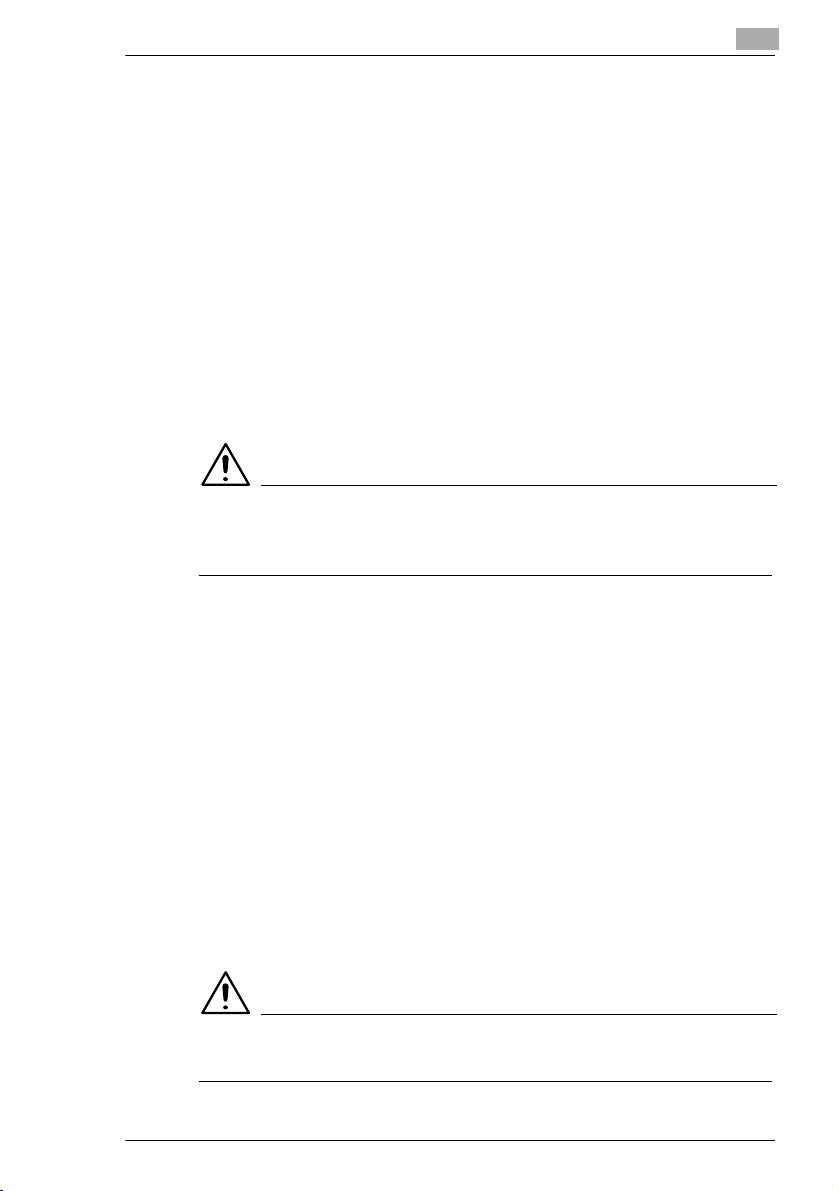
Configuración de la conexión local
CN3101e
3-3
Conectar el cable USB
l Windows 98, 98SE y Me:
Siga las instrucciones del “Asistente para agregar nuevo hardware”
que se iniciará automáticamente por medio de Plug and Play, instale
el controlador del dispositivo USB y después instale el controlador de
la impresora.
1 Conecte el cable USB a la copiadora y el ordenador con el interruptor
de la alimentación encendido.
2 La instalación del controlador de la impresora por medio de Plug and
Play se inicia automáticamente en el ordenador.
3 Instale el controlador del dispositivo USB según las instrucciones del
“Asistente para agregar nuevo hardware”.
NOTA
è El controlador del dispositivo USB está almacenado en el CD-ROM
del controlador de la impresora.
3
4 Siga las instrucciones del “Asistente para agregar nuevo hardware”
que se iniciará automáticamente cuando se haya instalado el
controlador del dispositivo USB e instale el controlador de la
impresora.
l Windows 2000 y XP:
1 Conecte el cable USB a la copiadora y el ordenador con el interruptor
de corriente encendido.
2 La instalación del controlador de la impresora por medio de Plug and
Play se inicia automáticamente en el ordenador.
3 Instale el controlador de la impresora según las instrucciones del
“Asistente para agregar nuevo hardware”.
NOTA
è Windows NT 4.0 no soporta USB.
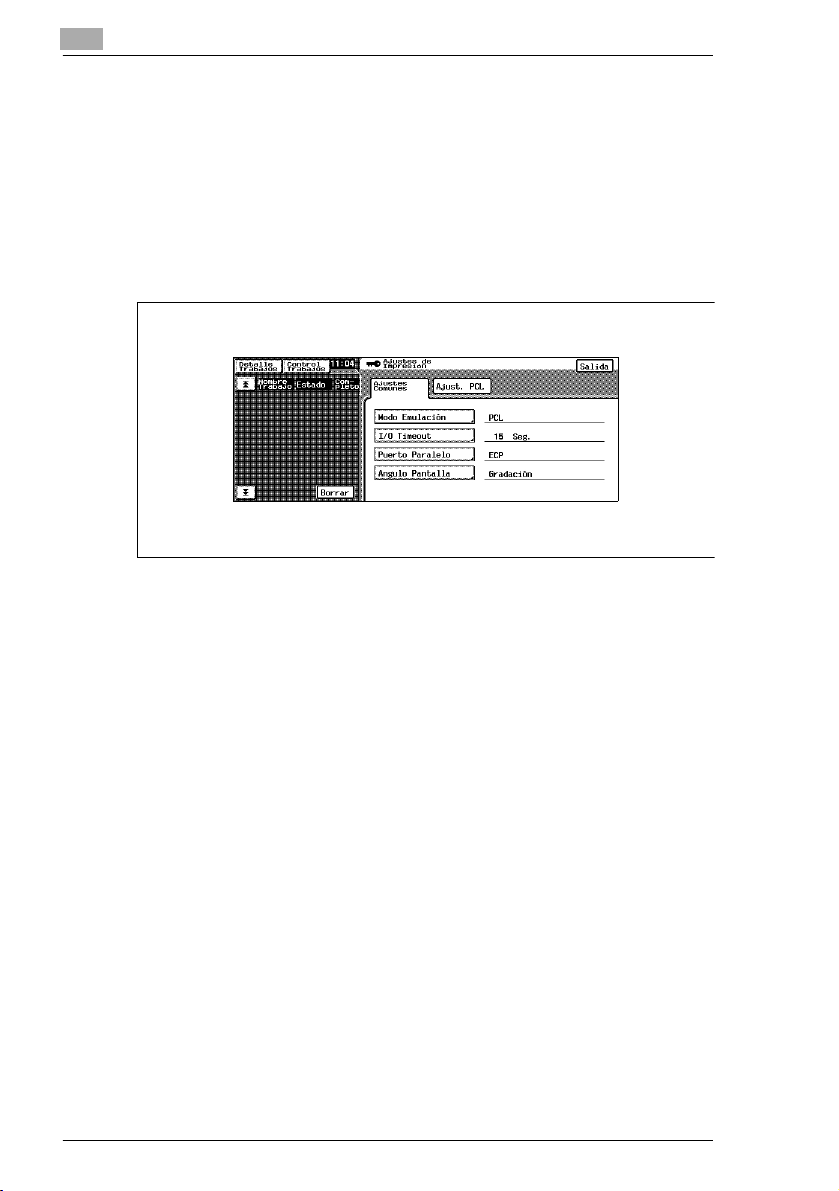
3
3-4CN3101e
Configuración de la conexión local
3.3 Configuración de la interfaz local
Si es necesario, configure la interfaz local del panel de control de la
copiadora.
1 En el panel de control de la copiadora, seleccione “Modo Usuario” -
"Modo Administrador“ e introduzca la contraseña.
2 Seleccione “Ajustes de Impresión” – “Ajustes Comunes”.
3 Introduzca la siguiente configuración.
m I/O Timeout:
Ajuste del tiempo de espera de comunicación (de 10 a 300 seg.).
m Puerto Paralelo:
Ajuste el modo de utilización del puerto paralelo (Compatible,
Nibble, ECP).
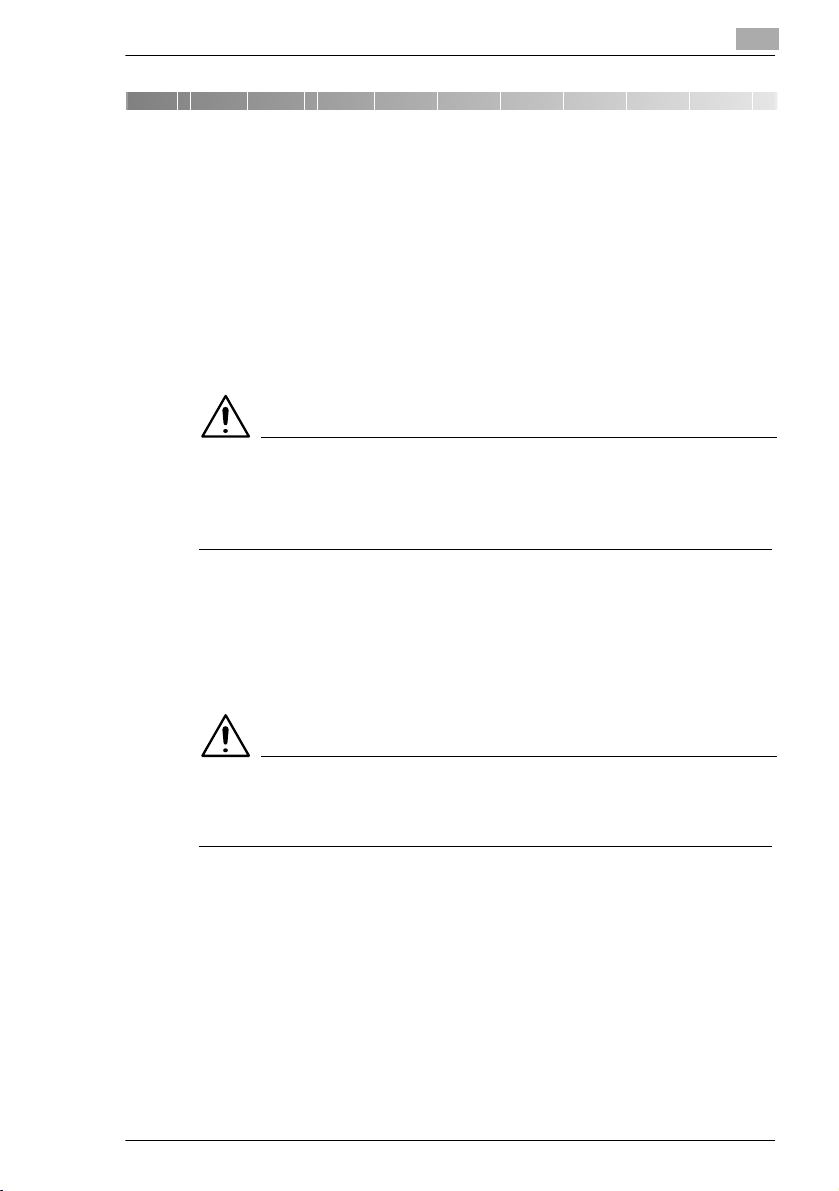
Configuración para impresión en red
CN3101e
4 Configuración para impresión en red
En este capítulo se explica cómo se realiza la configuración para imprimir
en red.
Introduzca la configuración necesaria para imprimir en red a partir de los
siguientes procedimientos.
1 Consulte “3 Configuración de la conexión local” en página 3-1 para
instalar el controlador de la impresora.
A continuación, seleccione “LPT1” para el puerto.
NOTA
è No realice todavía un test de impresión.
Hágalo cuando se hayan realizado las conexiones y configuraciones
de red.
2 Siga las instrucciones de este capítulo para realizar los ajustes
necesarios para la impresión en red.
Cambie el puerto del controlador de la impresora instalado en el paso
1 a uno de conexión de red y modifique la configuración del
controlador si es necesario.
4
NOTA
è Para la conexión IPP es necesario comenzar por el paso de agregar
el controlador de la impresora.
4-1
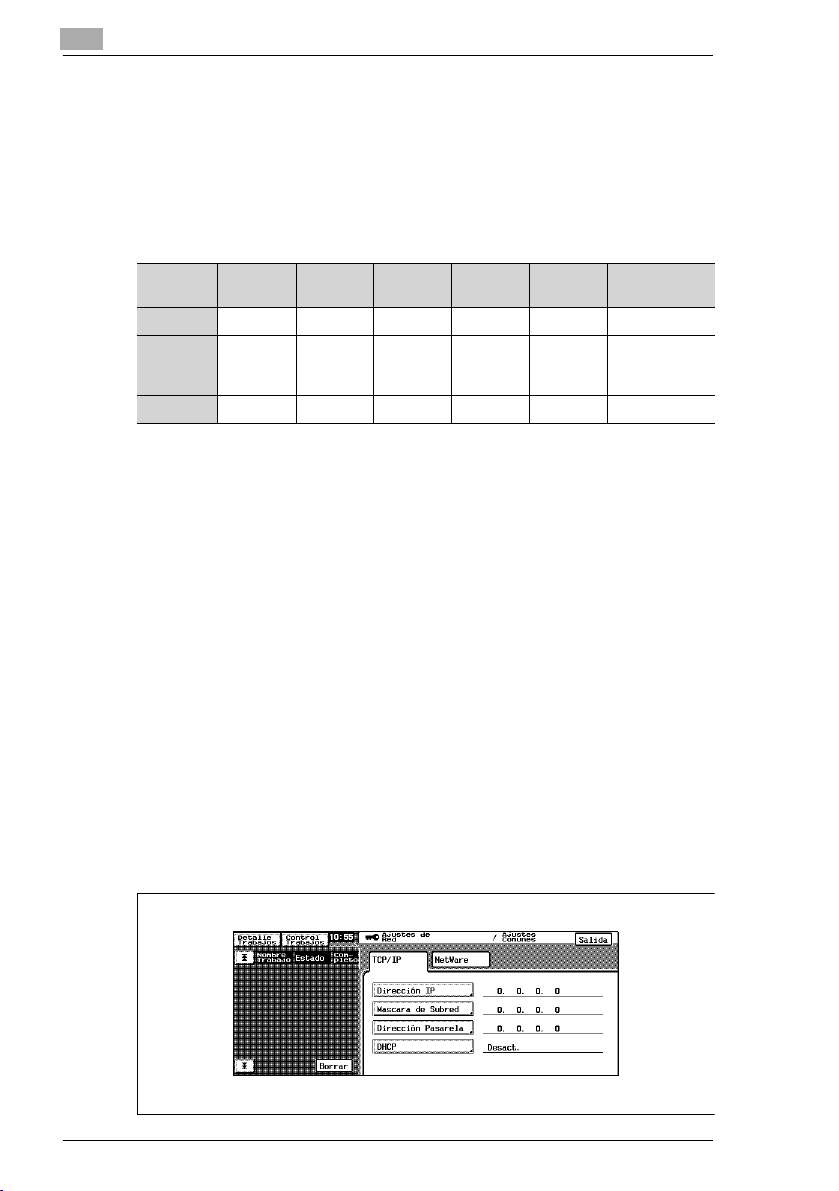
4
CN3101e
Configuración para impresión en red
4.1 Conexión de red que se puede seleccionar en cada uno de los sistemas operativos de Windows
Se aplican distintos procedimientos de configuración dependiendo del
método de salida (LPR, Impresión en Windows, IPP).
Seleccione el esquema de conexión óptimo para el entorno de
funcionamiento.
Windows
98,98SE
LPR m m m TCP/IP
Impresió
n en
Windows
IPP m m TCP/IP
m m m m m NetBEUI
Windows MeWindows
NT4.0
Windows
2000
Windows XPProtocolo
utilizado
4.2 Para realizar la configuración en el controlador
La configuración de red en el controlador se puede hacer desde el panel
de control de la copiadora o por medio de PageScope Light en un
ordenador conectado a la red. Mediante PageScope Light se pueden
realizar ajustes de configuración detallados que no se pueden hacer
desde el panel de control de la copiadora. Para conocer más detalles
acerca de PageScope Light, vea el capítulo 9.
Para utilizar PageScope Light, es necesario que primero se configure la
dirección IP según el siguiente procedimiento.
Configuración de la dirección IP
1 En el panel de control de la copiadora, seleccione “Modo Usuario“ -
“Modo Administrador“ e introduzca la contraseña.
2 Seleccione “Ajustes de Red” – “Ajustes Comunes” – “TCP/IP” para
ver la pantalla “TCP/IP”.
4-2
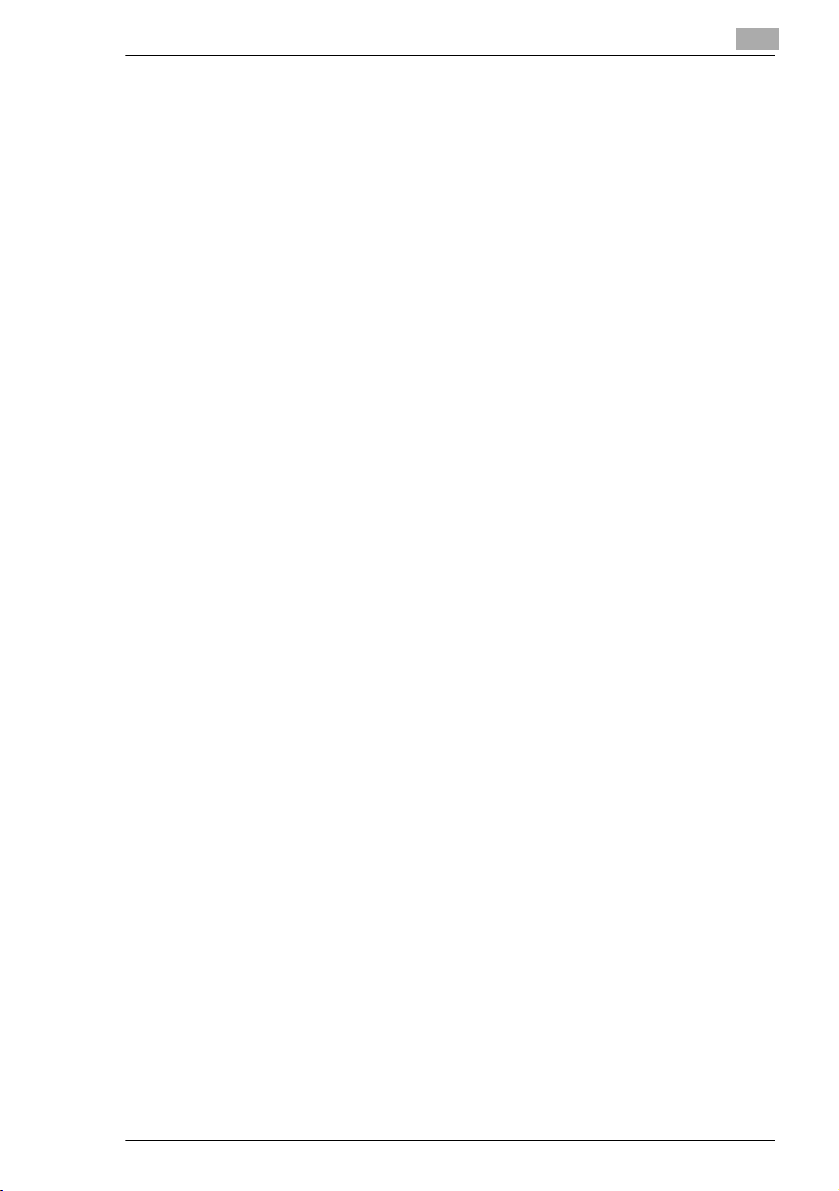
Configuración para impresión en red
CN3101e
3
3 Introduzca la siguiente configuración:
m Dirección IP:
Introduzca la dirección IP del controlador.
m Máscara de Subred:
Introduzca la máscara de subred para la red a la que se va a
conectar.
m Dirección Pasarela:
Introduzca la dirección pasarela por defecto para la red a la que
se va a conectar.
Compruebe con el administrador estos tres elementos previamente.
4 Desconecte el interruptor de corriente de la copiadora.
Vuelva a encender el interruptor de corriente, ahora estará activa la
configuración.
Acceder a PageScope Light
Se puede abrir PageScope Light directamente desde un navegador web.
1 Inicie el navegador web.
2 Introduzca la dirección IP del controlador de la siguiente manera en
la barra de direcciones y pulse la tecla Enter.
http://<dirección IP del controlador>/
Ej: Si la dirección IP del controlador es 172.16.0.100
http://172.16.0.100/
4
3 Aparecerá PageScope Light.
Para conocer más detalles acerca de PageScope Light, vea el
capítulo 9.
4-
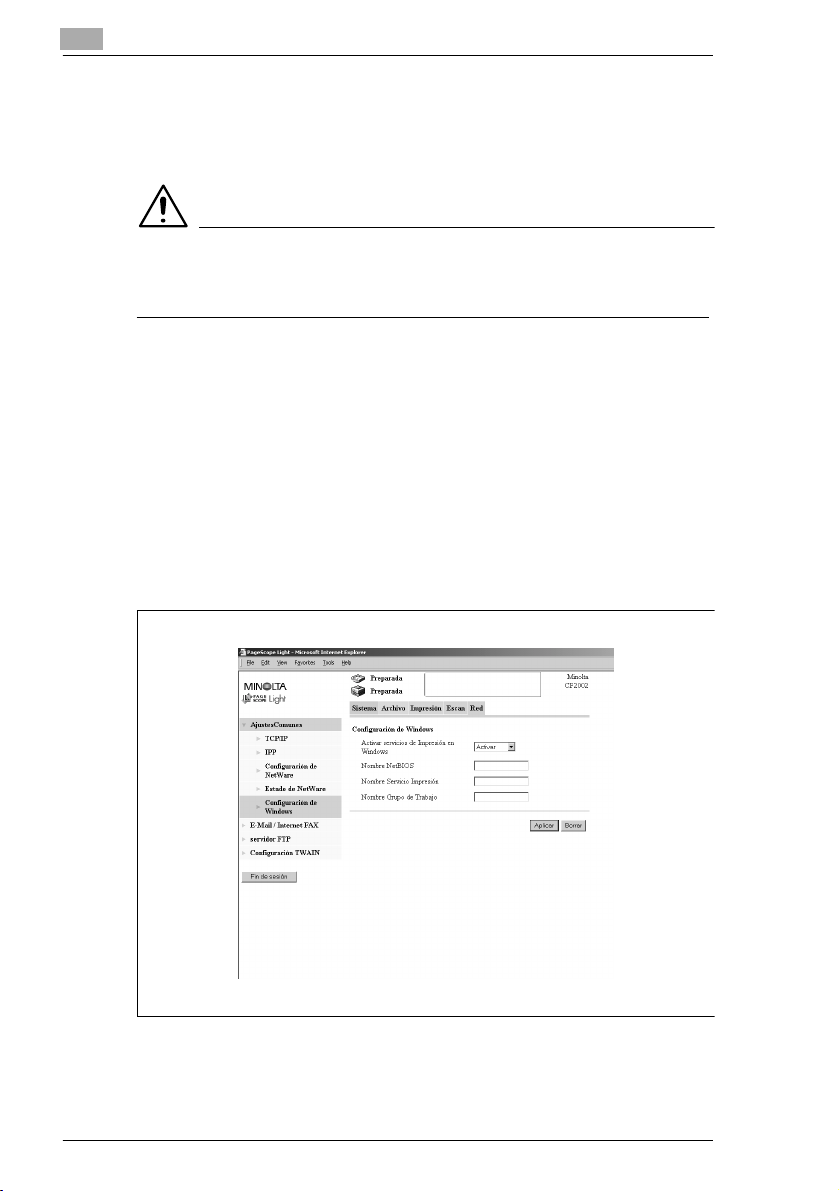
4
CN3101e
Configuración para impresión en red
4.3 Configuración de la impresión en Windows
Si se usa la impresión en Windows permite imprimir directamente en la
red de Microsoft.
NOTA
è Para configurar Impresión en Windows hay que instalar el protocolo
NetBEUI en el ordenador.
Ajustes de configuración en el controlador
Configure la impresión en Windows desde PageScope Light. Es
necesario realizar este ajuste para imprimir en Windows.
1 Inicie PageScope Light.
2 Introduzca la contraseña para acceder al modo administrador.
3 Haga clic en la ficha “Red” y seleccione “Ajustes Comunes” –
“Configuración de Windows”.
4-4
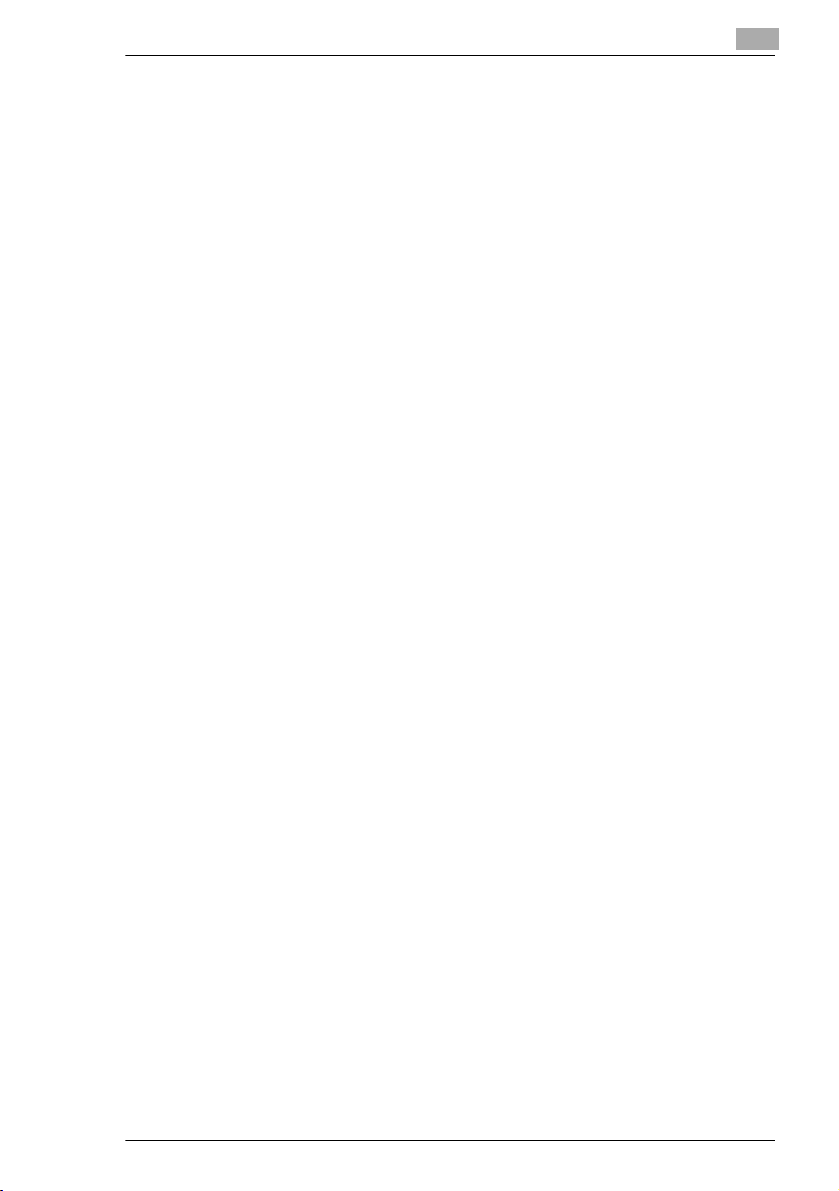
Configuración para impresión en red
CN3101e
5
4 Haga los siguientes ajustes de configuración.
m Activar servicios de Impresión en Windows:
Establece el servicio de impresión en Windows.
Valores de configuración:
Activar, Desactivar
m Nombre NetBIOS:
Establece el nombre de la NetBIOS.
Valor de configuración:
15 caracteres alfanuméricos o menos
m Nombre Servicio Impresión:
Establece el nombre del servicio de impresión.
Valor de configuración:
13 caracteres alfanuméricos o menos
m Nombre Grupo de Trabajo:
Establece el nombre del grupo de trabajo.
Valor de configuración:
15 caracteres alfanuméricos o menos
4
4-
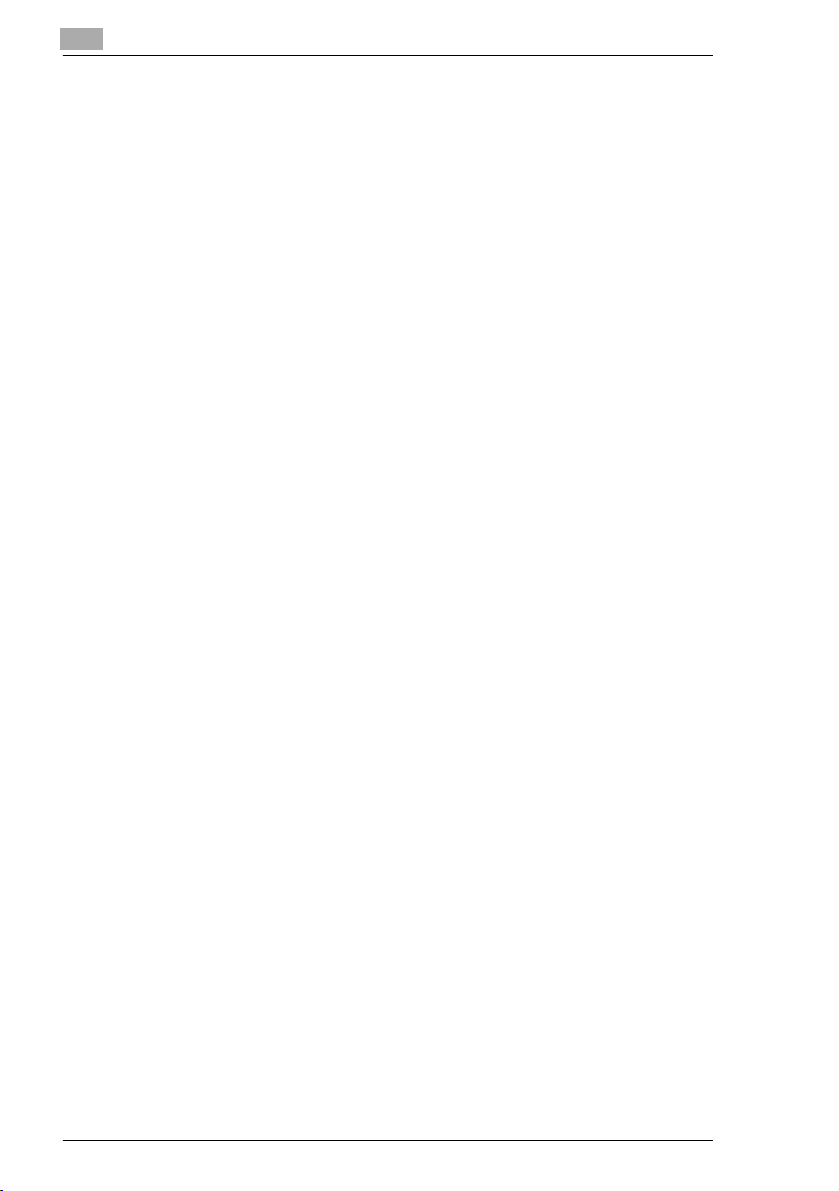
4
6
CN3101e
Configuración para impresión en red
Ajustes de configuración en el controlador de la impresora
l Windows 98, 98SE y Me:
1 Haga clic en el botón “Inicio” y, en el menú que aparecerá, seleccione
“Configuración” – “Impresoras”. Seleccione el icono de la impresora
que haya instalado, a continuación, haga clic con el botón derecho y
seleccione “Propiedades”.
2 En la ficha “Detalles”, haga clic en el botón “Agregar puerto”.
3 Seleccione “Red” y haga clic en el botón “Examinar”. Seleccione el
icono de la impresora de destino en la configuración de red que
aparecerá.
l Windows NT 4.0, 2000 y XP:
1 Haga clic en el botón “Inicio“ y, en el menú que aparecerá, seleccione
”Configuración“ - ”Impresoras”. Seleccione el icono de la impresora
que haya instalado, a continuación, haga clic con el botón derecho y
seleccione “Propiedades”.
2 Seleccione la ficha “Puerto” y, a continuación, “Agregar Puerto” –
“Puerto Local” e introduzca el \\nombreNetBIOS\nombre
ServicioImpresión.
3 Haga clic en el botón “Aceptar” para salir.
4 Para introducir el nombre de la NetBIOS y el nombre del Servicio de
Impresión, haga clic en la ficha “Red” de PageScope Light y vea la
“Configuración de Windows” seleccionando “Ajustes Comunes” –
“Configuración de Windows”.
4-
